Cum să vinzi produse digitale online cu WordPress
Publicat: 2024-07-27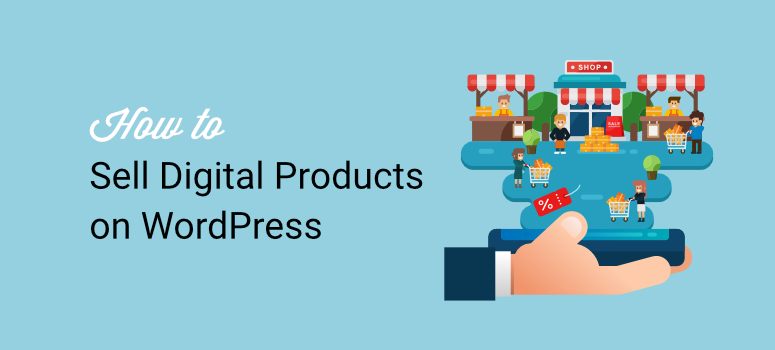
Vânzarea de produse digitale online este una dintre cele mai bune modalități de a câștiga libertate financiară. Produsele digitale nu necesită un inventar, nu au date de expirare și le puteți prețui așa cum credeți de cuviință. Această flexibilitate îi poate ajuta atât pe antreprenori, cât și pe cei creativi să-și construiască un flux constant de venituri fără o cantitate mare de capital de pornire.
Sigur, ca artist, scriitor, dezvoltator sau antreprenor, vă puteți alătura unei piețe digitale și vă puteți vinde produsele acolo. Dar așteptați-vă comisioane, taxe neprevăzute și o listă lungă de reguli și restricții.
Din fericire, există modalități mai bune de a vinde articole digitale online, care vă oferă puterea de a vinde ceea ce doriți pe propria platformă.
Acest tutorial vă va ghida prin 2 metode simple pe care le puteți urma pentru a vă transforma bunurile digitale într-o afacere online înfloritoare. Vă vom ghida pas cu pas prin fiecare metodă, astfel încât să fiți mai bine poziționați să vă creați una singur, fără ajutorul unui expert.
De ce să vindem produse digitale?
Vânzarea de produse digitale este o modalitate simplă și profitabilă de a-ți monetiza abilitățile și creativitatea în lumea digitală de astăzi. De exemplu, vă puteți înscrie rapid pe platforme precum Etsy, Amazon Kindle, WordPress.Org și Udemy pentru a vă vinde produsul.
La urma urmei, astfel de piețe au deja un flux constant de vizitatori, metode de plată sigure și costuri de pornire reduse.
Chiar și cu aceste avantaje, astfel de platforme sunt extrem de competitive și veți găsi produse similare cu ale dvs. care se vând mult sub ceea ce cereți. De asemenea, este dificil să-ți dezvolți brandul, deoarece te bazezi pe piață pentru marketing și vânzări.
Drept urmare, mulți proprietari de afaceri și artiști își dau seama rapid că piețele digitale încetinesc creșterea lor.
Soluția este de a câștiga independență prin crearea propriei platforme digitale de vânzare.
După cum am menționat, produsele digitale au costuri reduse de funcționare și de producție. În plus, fără bunuri fizice de depozitat sau transportate de gestionat, înseamnă mai mult profit în buzunar. De asemenea, puteți vinde bunuri digitale nelimitate către clienți nelimitați, fără să vă faceți griji cu privire la epuizarea stocului.
Cel mai important, potențialul de a obține venituri pasive din vânzarea de produse digitale este greu de ignorat. Practic, creezi o dată și vinzi pentru totdeauna – produsele tale funcționează pentru tine 24/7. Și spre deosebire de produsele fizice, puteți vinde clienților din întreaga lume, oricând, fără limite geografice.
În plus, clienții își primesc imediat achizițiile, ceea ce le sporește încrederea și satisfacția în afacerea dvs. Puteți folosi feedback-ul pe care îl primiți și puteți actualiza rapid produsele digitale pentru a le îmbunătăți fără a le reaminti.
Cea mai bună parte este că vă puteți converti produsele digitale în diferite formate, permițând utilizatorilor să le achiziționeze în cel mai convenabil mod și să câștige și mai multe venituri. De exemplu, puteți să vă convertiți cartea electronică în cărți audio și să le vindeți pe ambele ca produse separate.
Produsele digitale vă permit, de asemenea, să vă promovați abilitățile și pasiunea și să câștigați din ele.
Le puteți folosi pentru a vă comercializa celelalte afaceri prin prezentarea bunurilor dvs. digitale. De exemplu, puteți crea un plugin WordPress simplu și îl puteți oferi gratuit, oferind valoare utilizatorilor dvs. După aceasta, vă este mult mai ușor să le vindeți un produs premium, deoarece au văzut deja ce puteți face gratuit.
Cum să vinzi articole digitale în WordPress
Acum, există multe tipuri de produse digitale de vândut online. De exemplu, puteți vinde
- Cursuri online
- cărți electronice
- Ghiduri PDF
- Podcasturi
- Fișiere muzicale și audio
- Șabloane și teme
- Artă digitală și grafică
- Software și aplicații
- Abonamente și abonamente
- Conținut video
- Imprimabile
- Bilete pentru evenimente virtuale
- Si multe altele…
Realitatea este că trebuie să găsiți instrumentul potrivit pentru a vă ajuta să vă vindeți produsul digital. Mai jos vă vom prezenta 2 metode pentru a vă ajuta să vindeți orice tip de produs digital fără experiență de codare.
Acum, deoarece acest tutorial este destul de detaliat, puteți sări peste metoda pe care doriți să o citiți selectând linkurile de mai jos.
- Utilizați Descărcări digitale ușoare
- Utilizați WPForms pentru a vinde produse digitale
Acestea fiind spuse, haideți să intrăm în asta.
Utilizați Descărcări digitale ușoare
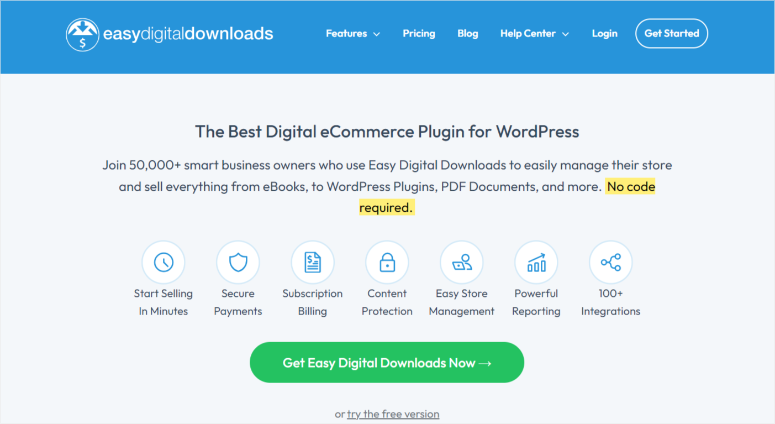
Easy Digital Downloads (EDD) este cel mai bun plugin WordPress pentru vânzarea de produse digitale. Este construit pentru a funcționa fără probleme cu WordPress și este ușor de utilizat.
Vine cu mai multe gateway-uri de plată securizate pentru a vă asigura că clienții dvs. achiziționează produsele digitale folosind cel mai convenabil mod pentru ei. În cazul în care nu vindeți produse descărcabile, Easy Digital Downloads oferă funcții de protecție a conținutului.
Acestea vă permit să furnizați conținut închis, încurajând utilizatorii să se înregistreze sau să achiziționeze un plan de abonament pentru a vă accesa conținutul premium.
De asemenea, ne place că puteți crea diferite tipuri de cupoane de reducere și le puteți personaliza după cum doriți. Puteți crea reduceri unice sau recurente și chiar puteți stabili date de începere și de sfârșit.
Acest plugin de comerț electronic digital vă permite să faceți peste 100 de integrări cu alte instrumente WordPress. Cea mai bună parte este că EDD vă oferă instrumente de gestionare a inventarului, teme și raportare detaliată, care vă permite să creați un site WordPress de produs digital complet funcțional în câteva minute.
Consultați cea mai recentă recenzie Easy Digital Downloads aici.
Configurarea unui site WordPress cu descărcări digitale ușoare
Dacă nu aveți un site web WordPress, creați unul nou folosind Managed EDD Hosting și Themedd de la Siteground, tema EDD WordPress. Această găzduire și temă combină serviciile de găzduire Siteground și caracteristicile EDD de comerț electronic.
De asemenea, puteți utiliza Vendd, o temă care funcționează bine cu Descărcări digitale ușoare și vă ajută să folosiți toate funcțiile sale.
Easy Digital Downloads are toate funcțiile de care aveți nevoie pentru a vinde bunuri digitale online. Puteți permite clienților să adauge articole într-un coș de cumpărături, să accepte diferite moduri de plată, să țină evidența clienților, să gestioneze articolele pe care le comandă oamenii și multe altele.
Acum că înțelegeți mai bine ce poate face Easy Digital Downloads, permiteți-ne să vă arătăm cum să vindeți articole digitale cu ajutorul acestuia.
Pasul 1: Instalați și activați Easy Digital Downloads
În primul rând, va trebui să alegeți un plan EDD de pe site-ul oficial. Dorim să subliniem că EDD are un plan gratuit care vă permite să vindeți produse digitale, care vine cu funcții de bază de comerț electronic.
Această versiune gratuită a Easy Digital Downloads este încă foarte puternică, deoarece permite tranzacții și produse nelimitate. De asemenea, puteți adăuga un coș de cumpărături și gateway-uri de plată, cum ar fi carduri de credit, PayPal, Apple Pay și Google Pay.
Pentru a obține EDD Lite, mergeți la depozitul dvs. WordPress și căutați „Descărcări digitale ușoare”. După aceasta, instalați și activați pluginul, la fel ca oricare altul.
Dacă întâmpinați probleme, consultați acest articol despre cum să instalați un plugin pentru mai multe detalii.
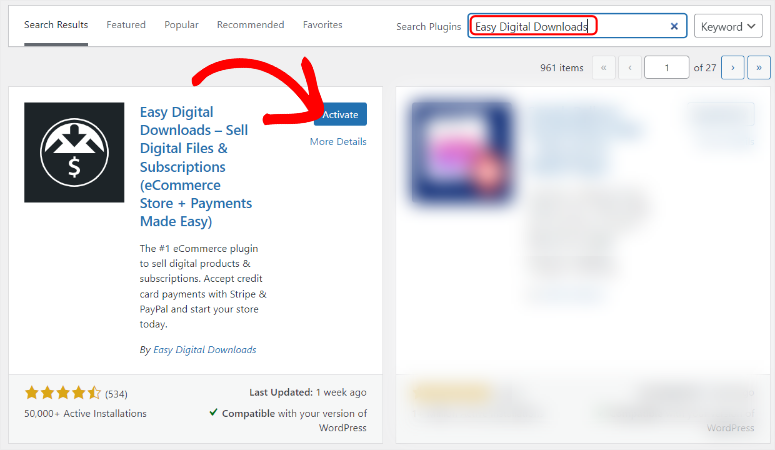
Puteți consulta articolul nostru comparativ despre Descărcări digitale ușoare: versiune gratuită vs versiune plătită aici.
Dar pentru acest tutorial, vom folosi versiunea premium a Easy Digital Downloads, astfel încât să vă putem arăta tot ce poate face acest plugin pentru a vă ajuta să vindeți produse digitale.
EDD oferă patru planuri de preț care vă asigură că găsiți unul în limitele bugetului dvs. și care se potrivește nevoilor dvs. După ce ați achiziționat un plan, conectați-vă la contul dvs. EDD și accesați Tabloul de bord al contului . Aici, descărcați fișierul Zip al pluginului pe computer.
În timp ce vă aflați pe această pagină, copiați și „Cheia de licență” sub butonul Descărcare Easy Digital Downloads (Pro) . Îl vei folosi mai târziu pentru a activa pluginul premium.
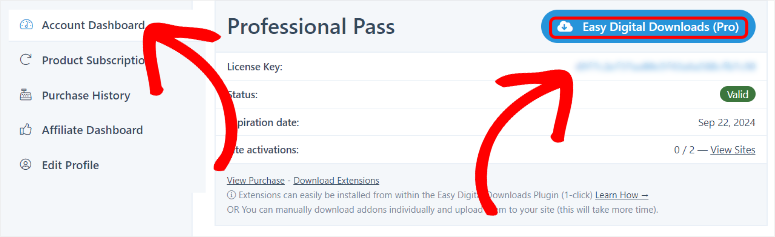
Apoi, este timpul să instalați și să activați pluginul în tabloul de bord WordPress.
Pentru a face acest lucru, conectați-vă la WordPress și accesați Pluginuri » Adăugați nou » Încărcați pluginul . Apoi, trageți și plasați fișierul ZIP pe care tocmai l-ați descărcat în zona de încărcare. Apoi, selectați „Instalați acum”, iar după finalizarea instalării, „Activați pluginul”.
În acest moment, ar trebui să vedeți o nouă opțiune de meniu în tabloul de bord WordPress etichetată „Descărcări”.
Deci, mergeți la Descărcări » Setări și selectați fila „General”. După aceasta, inserați cheia de licență pe care ați copiat-o mai devreme în bara de text furnizată și apăsați „Activați licența”.
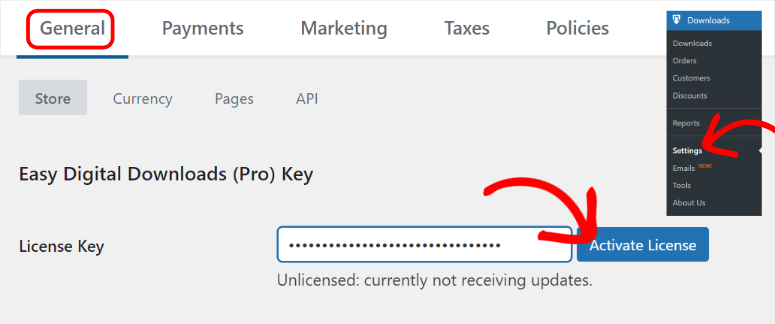
Sub bara de text Cheie de licență , introduceți detaliile companiei dvs., cum ar fi numele companiei, tipul și adresa, pentru a ajuta EDD să vă configureze șabloanele de plată și chitanță.
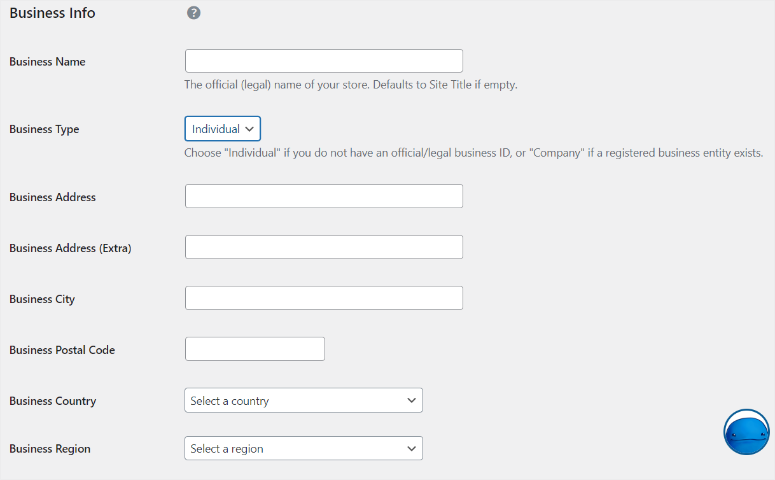
În cele din urmă, selectați „Salvați modificările” în partea de jos a paginii de setări. Asta este. Acum puteți instala și activa acest plugin de comerț electronic digital.
Următorul pas este configurarea metodelor de plată.
Pasul 2: Configurați Gateway-ul de plată
Trebuie să configurați metoda de plată a site-ului dvs. pentru a accepta plăți online. În mod implicit, Easy Digital Downloads acceptă plăți Stripe și PayPal. Dar puteți adăuga mai multe gateway-uri de plată prin extensii EDD, cum ar fi Authorize.net și PayPal Commerce.
Pentru acest tutorial, vom configura „Stripe Payment”.
Vă recomandăm să configurați gateway-ul de plată Stripe, deoarece este ușor de configurat, cu funcții de securitate uimitoare. De asemenea, puteți accepta plăți atât locale, cât și internaționale, ceea ce vă extinde baza potențială de clienți pentru vânzarea activelor digitale.
Stripe acceptă o varietate de metode de plată, inclusiv carduri de credit, carduri de debit, Apple Pay, Google Pay și multe altele, oferind flexibilitate clienților tăi.
Pentru a configura metoda de plată, accesați Descărcări » Setări » Plăți, apoi selectați fila „Stripe”. Apoi, selectați butonul „Conectați-vă cu Stripe”.
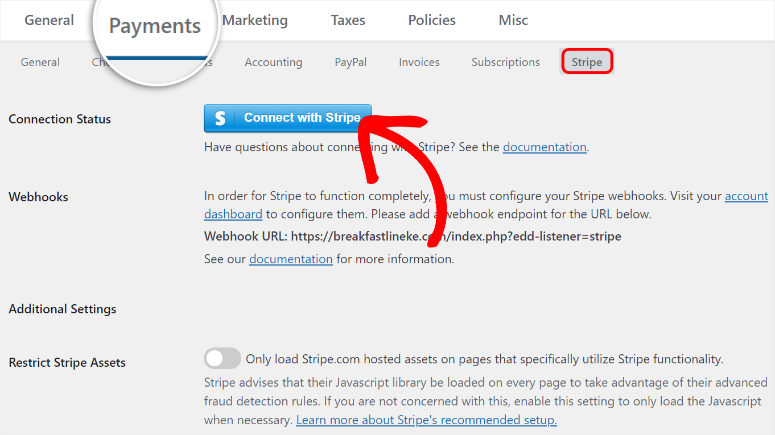
Aceasta vă va duce la pagina de conectare Stripe and Easy Digital Downloads. Aici, introduceți adresa de e-mail a contului Stripe sau creați una.
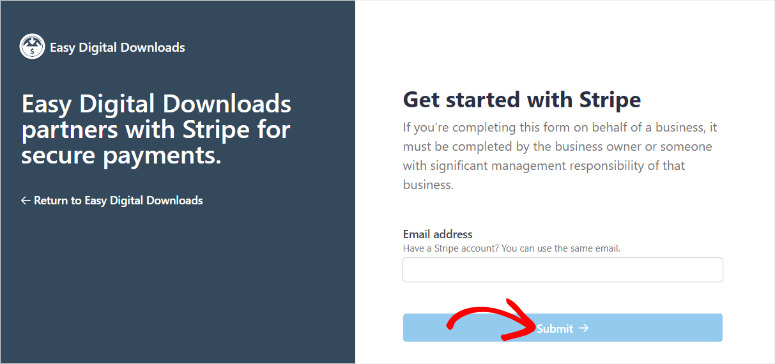
Odată ce ați introdus e-mailul Stripe, contul asociat va apărea pe pagina următoare. Selectați Conectare pentru a putea începe procesul de configurare.
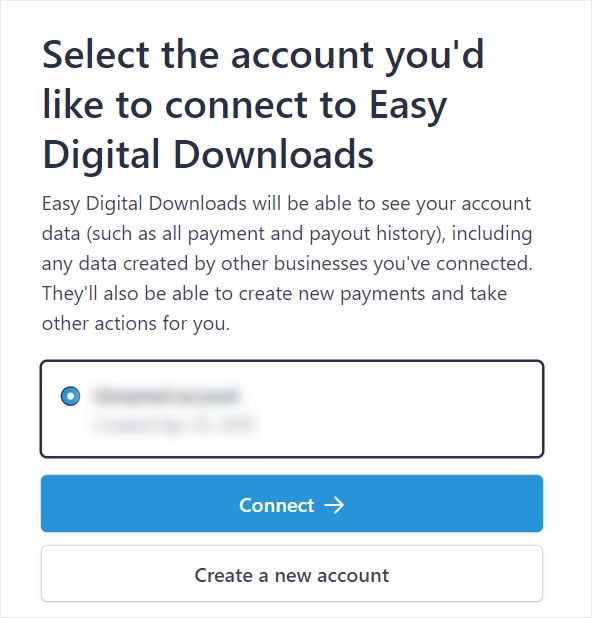
În paginile următoare, urmați instrucțiunile oferite de Stripe pentru a vă conecta contul la WordPress. Va trebui să adăugați atât informațiile personale, cât și cele de afaceri înainte de a putea continua.
După aceasta, veți fi redirecționat înapoi la pagina de autentificare Stripe și Easy Digital Downloads. Selectați „Reveniți la Descărcări digitale ușoare” și veți fi redirecționat înapoi la site-ul dvs. WordPress.
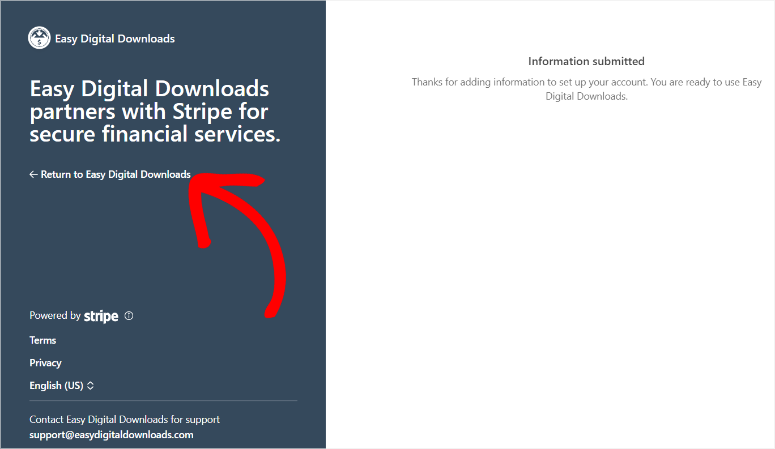
Pe tabloul de bord WordPress, verificați Starea conexiunii sub detaliile de plată Stripe pentru a confirma dacă procesul a avut succes. Ar trebui să fie evidențiat în verde pentru a indica că conexiunea a avut succes.
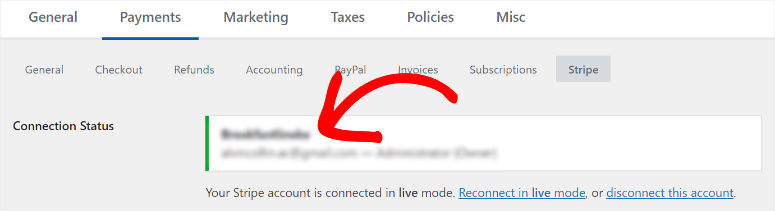
Încă pe această pagină, treceți la Plăți » General și utilizați butonul de comutare pentru a activa Stripe. Rețineți că puteți utiliza același proces pentru a activa orice altă poartă de plată.
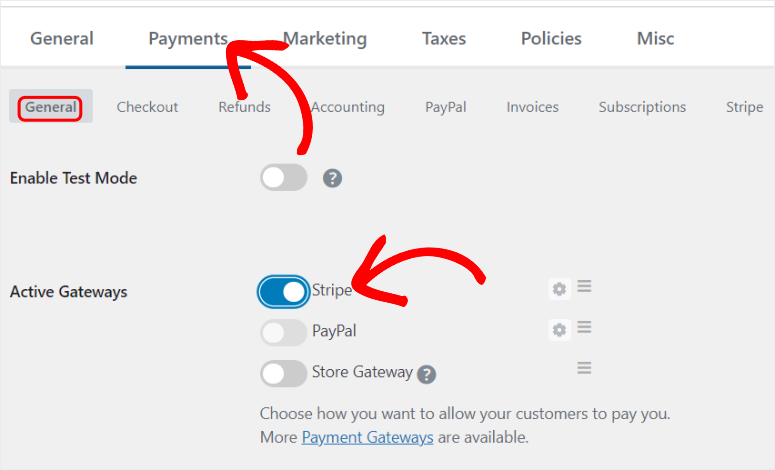
Pasul 3: Personalizați Gateway-ul de plată
Sub aceasta, schimbați Gateway-ul implicit din meniul drop-down la Stripe. Deoarece Stripe acceptă alte opțiuni de plată, utilizați butonul de comutare din secțiunea „Pictograme pentru metode de plată” pentru a activa pictogramele de afișare ale gateway-urilor de plată pe care le acceptați.
Puteți trage și plasa aceste pictograme pentru a plasa gateway-uri de plată prioritare în partea de sus.
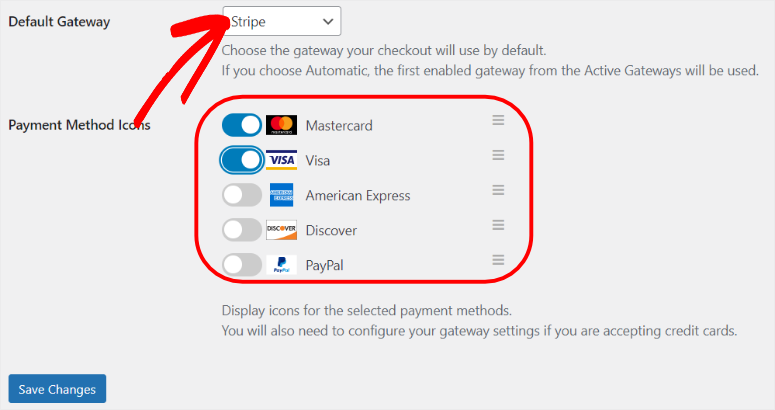
După aceasta, treceți la fila „Checkout” sub Plăți .
Aici utilizați butoanele de comutare pentru a aplica SSL la finalizarea plății . Acest lucru va redirecționa toți clienții către o pagină de plată securizată, sporind securitatea. Sub aceasta, puteți activa „Redirecționare către Checkout”, care va duce imediat utilizatorul la pagina de finalizare a achiziției atunci când adaugă un articol în coș.
Apoi, treceți la meniul drop-down „Înregistrare client”. Aici, selectați dacă doriți:
- Toți clienții să plaseze comenzi fără cont
- Clienții trebuie să se autentifice pentru a crea un cont pentru a cumpăra
- Înregistrați automat noile conturi de utilizator
Apoi decideți dacă doriți să afișați formularele de înregistrare și autentificare pentru utilizatorii neconectați pe pagina de finalizare a plății.
De asemenea, puteți activa salvarea coșului și „Detectarea geolocalizării” pe această pagină. În cele din urmă, Easy Digital Downloads vă permite să adăugați e-mailuri interzise, astfel încât acestea să nu se poată înregistra pe site-ul dvs., ajutând la securitatea site-ului.
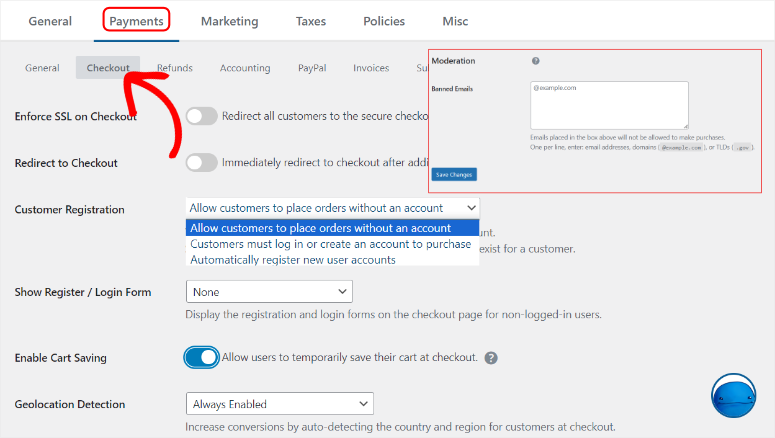
Când sunteți mulțumit de setarea gateway-ului de plată, selectați Salvați în partea de jos a paginii. Gata, sunteți gata să primiți plăți pentru produsele dvs. digitale.
Apoi, permiteți-ne să vedem cum puteți configura e-mailurile astfel încât să puteți comunica cu utilizatorii dvs.
Pasul 4: Configurați chitanțele dvs. de e-mail
Mai întâi, permiteți-ne să personalizăm chitanțele de achiziție pe care le vor primi clienții dvs. Îl puteți personaliza pentru a-i mulțumi utilizatorului pentru că a făcut o achiziție sau pentru a oferi pași post-cumpărare pentru a îmbunătăți experiența utilizatorului.
Pentru a face acest lucru, accesați Descărcări » E-mailuri pentru a deschide o pagină în care veți vedea toate e-mailurile Easy Digital Download, cum ar fi Chitanța de cumpărare, Rambursare asigurată și altele deja configurate pentru dvs. Puteți activa cu ușurință oricare dintre aceste e-mailuri prefabricate folosind butoanele de comutare de sub Stare .
În plus, puteți selecta și butonul „Adăugați e-mail nou”. Cu aceasta, puteți crea e-mailuri personalizate, cum ar fi Adăugați o notificare de reînnoire a licenței, Adăugați un memento de abonament și Adăugați e-mail pe produs.
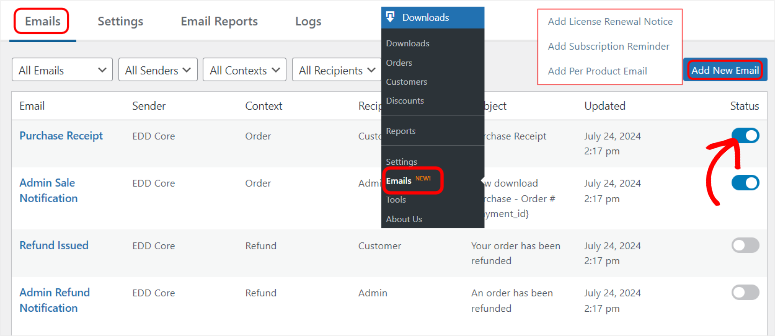
Dar pentru acest tutorial, ne vom concentra pe personalizarea e-mailurilor prefabricate, mai degrabă decât pe crearea unor noi.
Pentru a începe, accesați fila „Setări” sub E-mailuri. Aici, mai întâi, selectați un șablon din meniul derulant, dacă ați creat unul. Apoi, selectați butonul „Atașați fișierul” pentru a încărca sigla companiei dvs. Acest lucru va face chitanțele dvs. de e-mail mai personale și va ajuta la conștientizarea mărcii.
Apoi, completați casetele de text „De la nume” și „De la e-mail”, astfel încât utilizatorii să știe cine le trimite e-mailul și să primească, de asemenea, o adresă de e-mail de răspuns pe care să o utilizeze în cazul în care trebuie să contacteze. Acest lucru adaugă, de asemenea, credibilitate afacerii dvs., deoarece utilizatorii dvs. obțin un punct de comunicare rapid.
Acum, se recomandă, de asemenea, să adăugați Destinatari de e-mail admin , astfel încât o copie a chitanței să poată fi trimisă echipei dvs.
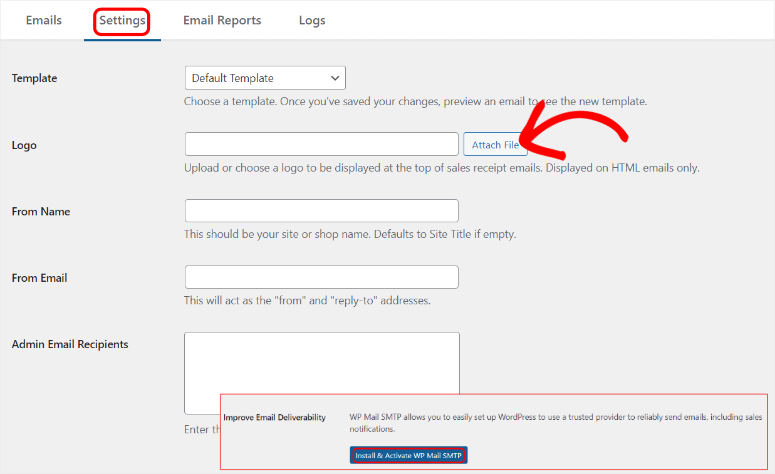
În cele din urmă, puteți configura și EDD astfel încât să primiți și să trimiteți e-mailuri direct în tabloul de bord WordPress. Pentru aceasta, Easy Digital Downloads vă recomandă să configurați un serviciu de e-mail SMTP și, în special, WP Mail SMTP.
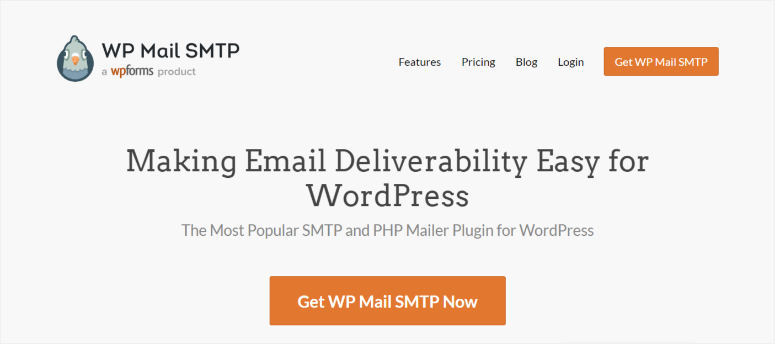
WP Mail SMTP este cel mai bun plugin WordPress pentru mailer. Vă poate îmbunătăți rata de succes a e-mailului, oferă alerte de eșec prin e-mail, conexiuni de rezervă, urmărire a e-mailului și multe altele. Puteți începe cu versiunea gratuită a WP Mail SMTP pentru a vedea ce oferă.
Consultați cea mai recentă recenzie WP Mail SMTP aici.
Acum, când sunteți mulțumit de personalizarea chitanței dvs. de e-mail, apăsați „Salvați modificările”. Bine făcut! acum puteți trimite chitanțe prin e-mail după ce utilizatorii dvs. fac o achiziție.
Pasul 5: Creați primul dvs. produs digital
Odată ce metoda de plată și e-mailurile de chitanță sunt setate, puteți adăuga produsele digitale pe site-ul dvs. WordPress pe care doriți să le vindeți. Acum, amintiți-vă că toate produsele digitale din Easy Digital Products se numesc „Descărcări ”. Acest lucru asigură că procesul de creare a unui produs digital este foarte ușor și nu există confuzii.
Deci, pentru a începe să adăugați produsele, accesați Descărcări în tabloul de bord WordPress și selectați Adăugați nou în partea de sus a paginii.
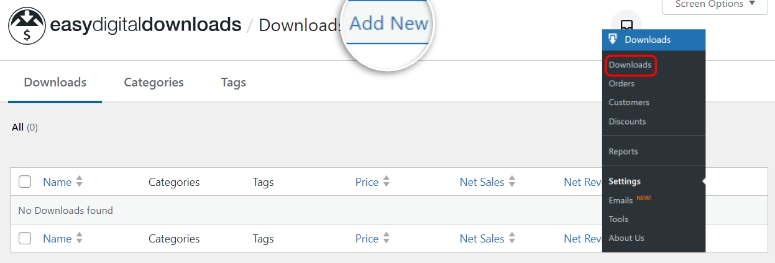
Pe pagina următoare, veți observa că pagina de generare Easy Digital Downloads arată ca generatorul nativ de blocuri de pagini WordPress. Acest lucru vă asigură că nu experimentați o curbă de învățare. De fapt, vei folosi blocuri WordPress pentru a construi pagina de produs digital.
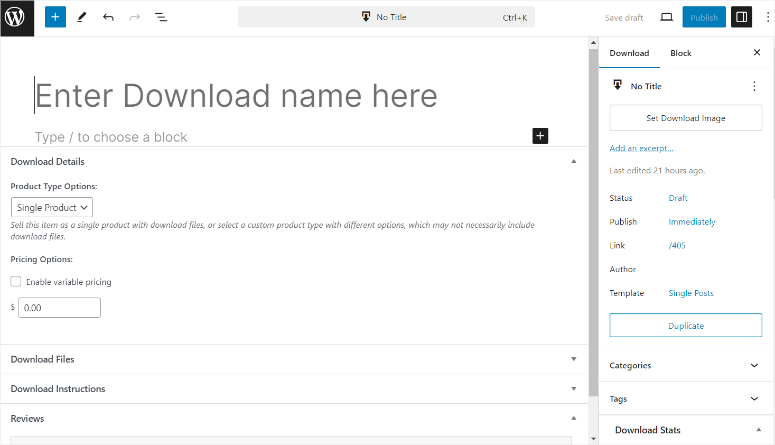
Să vă arătăm cum.
Mai întâi, introduceți numele produsului în antetul generatorului de pagini. Apoi, în Descărcare detalii sub „Opțiuni tip produs”, selectați „Produs unic” din opțiunile drop-down pentru acest tutorial.
De asemenea, puteți adăuga mai multe produse pe pagină dacă selectați „Pachet”. Și dacă produsul dvs. digital este un serviciu, selectați „Serviciu”. Apoi, în „Opțiuni de preț”, introduceți prețul produsului digital.
Acum, să adăugăm mai multe informații despre produs selectând semnul Plus (+) pentru a deschide blocurile WordPress.
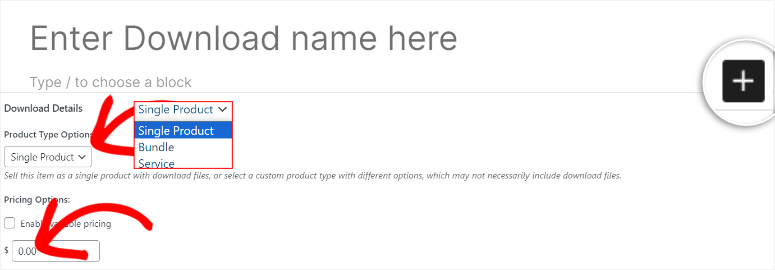
De asemenea, puteți deschide WordPress Blocks din dreapta selectând pictograma Plus (+) pentru a deschide bara de căutare. De aici, puteți adăuga imagini suplimentare, anteturi, blocuri de paragrafe de conținut și multe altele pentru a vă stila pagina produsului.
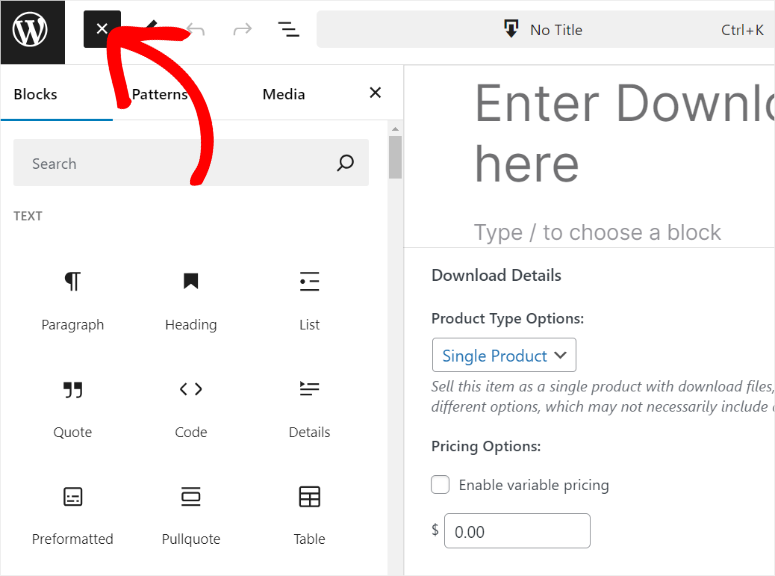
Apoi, sub „Descărcare fișiere”, accesați Nume fișier pentru a introduce numele produsului. Numele fișierului va fi textul pe care clienții vor face clic pentru a descărca fișierul. Apoi, apăsați pictograma link sub „Adresa URL a fișierului” pentru a vă deschide Biblioteca WordPress.
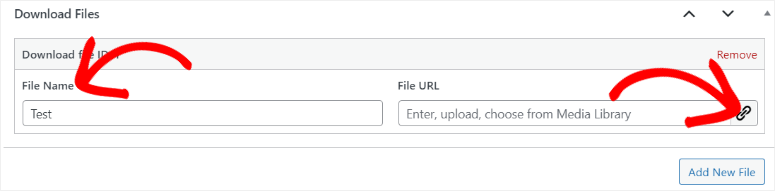
Aici selectați fișierul digital pe care doriți să-l vindeți din biblioteca dvs. sau trageți și plasați articolul de pe computer pentru a încărca produsul pe WordPress. După aceasta, selectați „Inserați în descărcare” pentru a adăuga produsul digital pe pagina dvs.
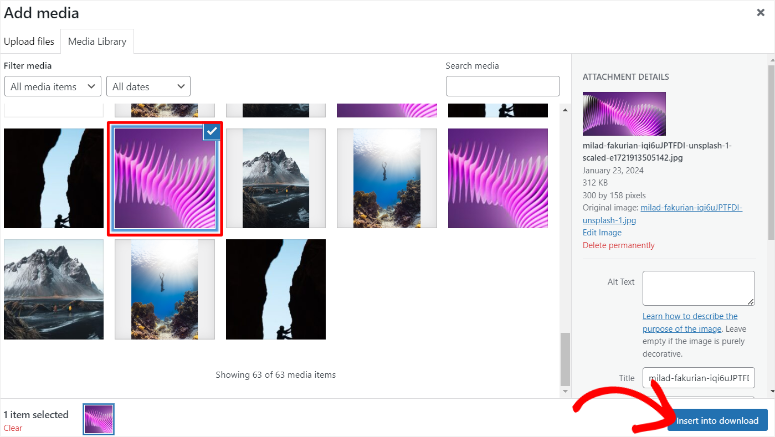
Dacă doriți mai multe produse digitale pe pagină, puteți selecta „Adăugați un fișier nou” sub „Descărcați fișiere” pentru a crea o altă filă pentru a adăuga noul produs.
Sub aceasta, puteți adăuga „Instrucțiuni de descărcare” pentru a vă asigura că utilizatorii știu exact ce trebuie să facă.
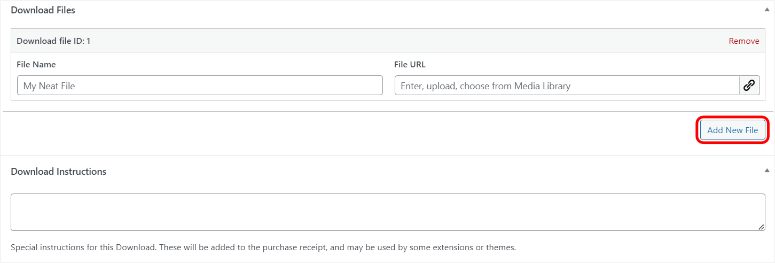
Acum, în partea dreaptă a paginii dvs. de generator de produse digitale, selectați Setați imaginea de descărcare . Aici veți încărca imaginea prezentată a produsului dvs., care va apărea pe pagina produsului și în magazinul dvs. online.
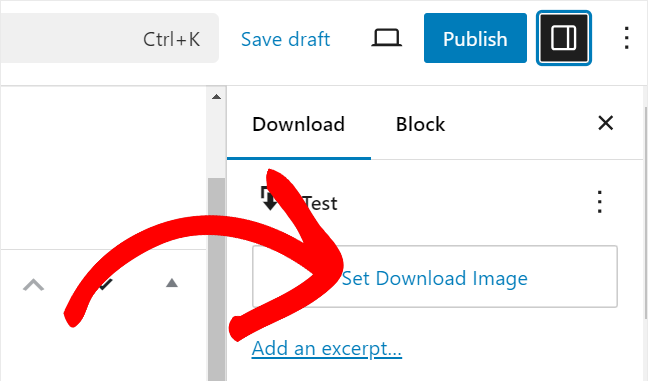
Apoi, sub aceasta, veți găsi fila Setări de descărcare . Aici, configurați Limita de descărcare a fișierelor, Starea rambursării și Fereastra de rambursare.
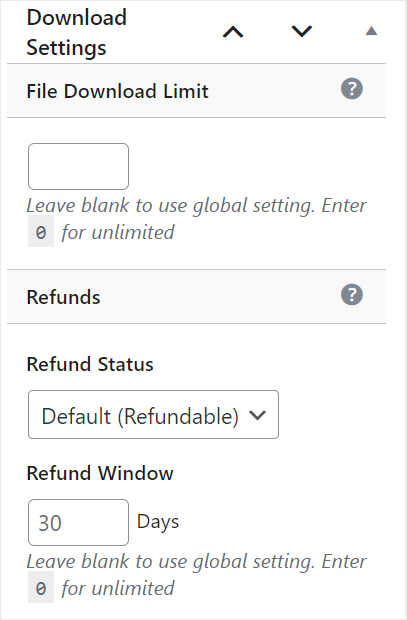
După aceasta, accesați „Opțiuni butoane”. Puteți decide să ascundeți butonul de cumpărare cu o casetă de selectare, care vă este utilă atunci când nu mai aveți stocul sau nu mai doriți să vindeți produsul.
În meniul derulant „Comportamentul butonului de cumpărare”, selectați fie Adăugați în coș , fie Cumpărați acum ca mesaj de îndemn.
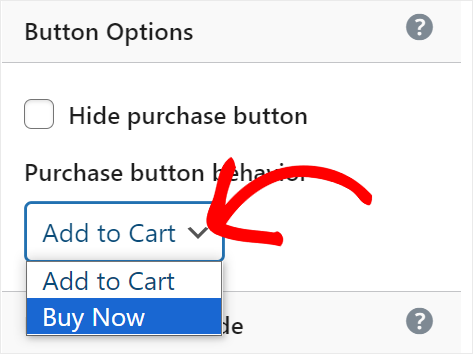
După ce ați terminat, selectați Publicare și Descărcări digitale ușoare va crea o pagină nouă pentru produsul dvs. digital . Acum este live și gata de vânzare. Pentru a vedea cum arată produsul din punctul de vedere al clientului, faceți clic pe Vizualizare descărcare și veți fi redirecționat către pagina produsului.
De asemenea, obțineți un cod scurt care vă permite să adăugați produsul la orice pagină existentă sau zonă pregătită pentru widget-uri de pe site-ul dvs.
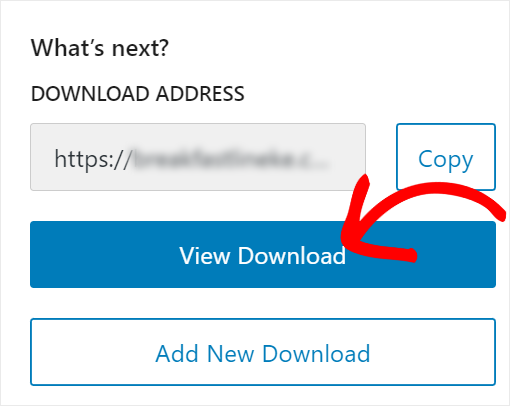
Acum, pe pagina produsului digital, veți vedea imaginea prezentată și toate detaliile produsului. Tot ce trebuie să facă clienții tăi este să selecteze butonul „Cumpără” sau orice buton de îndemn pe care l-ai personalizat.
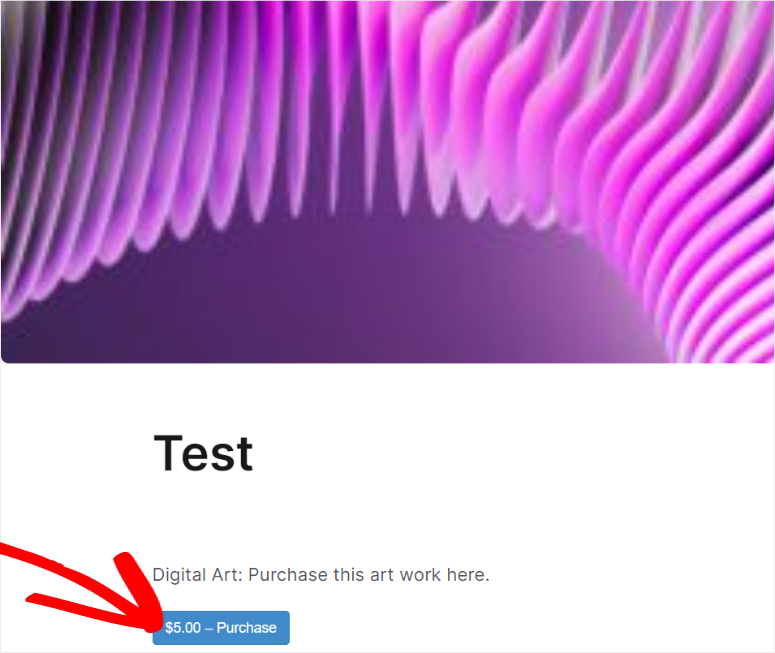
După aceasta, utilizatorii tăi vor fi redirecționați rapid către pagina de finalizare a achiziției pentru a finaliza tranzacția.
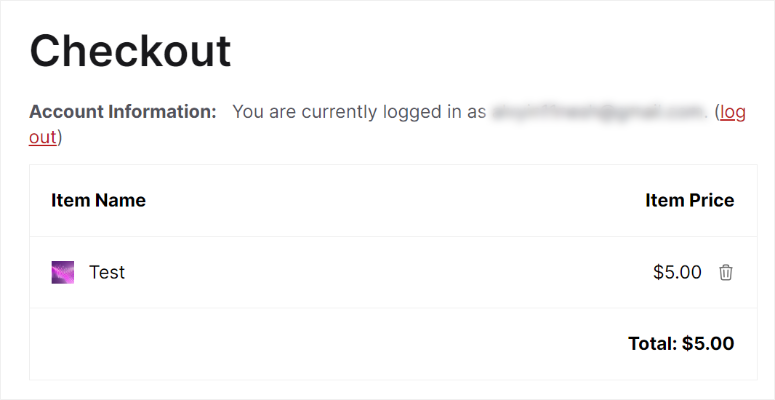
Asta este! acum vă puteți vinde produsele digitale cu Easy Digital Downloads.
Utilizați WPForms pentru a vinde produse digitale
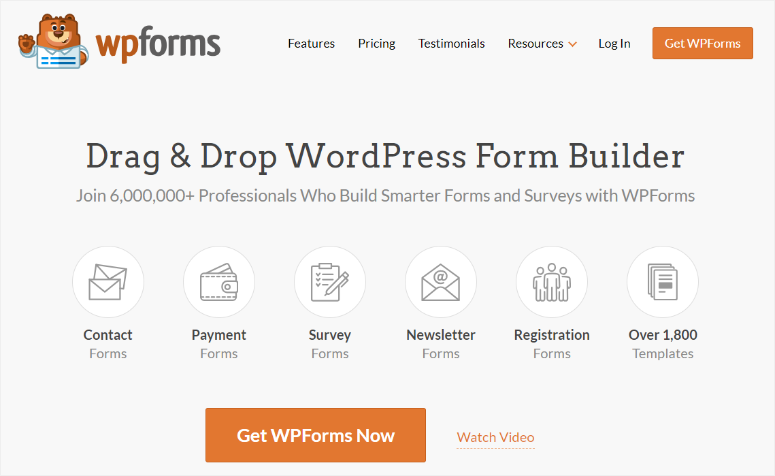
WPForms este cel mai bun generator de formulare drag and drop. Vine cu +1800 de șabloane gata făcute cu care puteți începe să construiți. Pentru a adăuga la aceasta, acest plugin de generare de formulare vă permite, de asemenea, să adăugați elemente de formular cu interfața de glisare și plasare, astfel încât să vă puteți proiecta formularul în mod convenabil.
De asemenea, vine cu o logică condiționată, care permite utilizatorilor să vadă doar anumite câmpuri în funcție de răspunsurile lor. Acest lucru este grozav pentru vânzarea de produse digitale, deoarece vă poate asigura că utilizatorii dvs. nu se simt copleșiți și se concentrează doar asupra produsului de care sunt interesați.
Formularele sunt, de asemenea, utilizate și înțelese pe scară largă de mulți utilizatori de internet, ceea ce le face simplu să parcurgă rapid procesul de plată. În plus, WPForms va trimite produsul digital direct pe e-mailul utilizatorului dvs., asigurându-se că produsul este sigur și stocat în siguranță.
Consultați cea mai recentă recenzie WPForms aici.
Pasul 1: Instalați și activați pluginul WPForms
La fel ca Easy Digital Downloads, WPForms are o versiune gratuită care vine cu funcții de bază pentru formulare. Dar vă recomandăm versiunea Pro pentru a accesa toate cele peste 1800 de șabloane gata făcute și multe funcții premium. În plus, puteți accesa doar șablonul Formular de descărcare de conținut, pe care îl vom folosi în acest tutorial în planul Pro.
Deci, pentru a începe, accesați site-ul web oficial WPForms și cumpărați un plan. Apoi, conectați-vă la contul dvs. WPForms și selectați fila Descărcări .
Aici, selectați Descărcați WPForms pentru a salva fișierul ZIP al pluginului pe computer. De asemenea, nu uitați să copiați „Cheia de licență”.
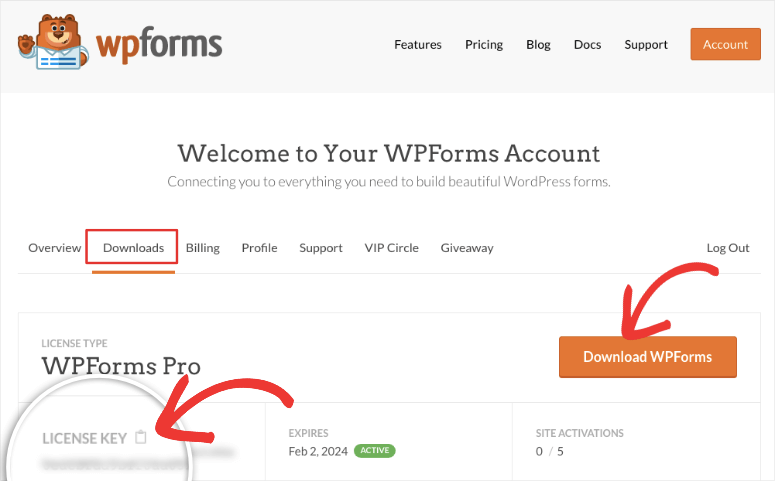
Următorul este să instalați pluginul pe care tocmai l-ați descărcat.
Accesați tabloul de bord WordPress și veți urma din nou aceiași pași pe care i-ați făcut pentru a instala pluginul Easy Digital Downloads de mai sus. Deci, accesați Plugins » Adăugați un nou plugin și instalați și activați WPForms.

În cele din urmă, verificați cheia de licență accesând WPForms » Setări . Apoi, sub fila „General”, inserați cheia de licență pe care ați copiat-o și apăsați „Verificați cheia”.
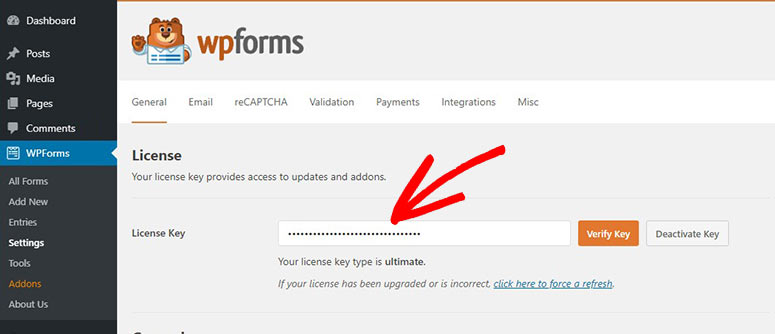
Felicitări! Pluginul dvs. WPForms și caracteristicile sale Pro sunt acum gata de utilizare.
Pasul 2: Configurați un Gateway de plată WPForms
Acum, pentru a putea primi plata pentru produsele digitale direct pe formularele dvs., trebuie să configurați cel puțin o poartă de plată. Cea mai bună și mai ușoară soluție pentru aceasta este utilizarea gateway-urilor de plată ale WPForms.
Pentru acest tutorial, vom configura gateway-ul de plată Stripe WPForms. La fel ca atunci când utilizați Easy Digital Downloads, procesul de configurare pentru Stripe este foarte ușor.
Rețineți că, dacă doriți să utilizați logica condiționată pentru plăți, care poate ajuta la reducerea costurilor de tranzacție, trebuie să instalați addonul Stripe Pro . Acest supliment este disponibil numai pentru planurile Pro.
Pentru a configura Stripe Pro, accesați WPForms » Addons din tabloul de bord WordPress. Aici, utilizați bara de căutare pentru a găsi suplimentul și instalați și activați-l.
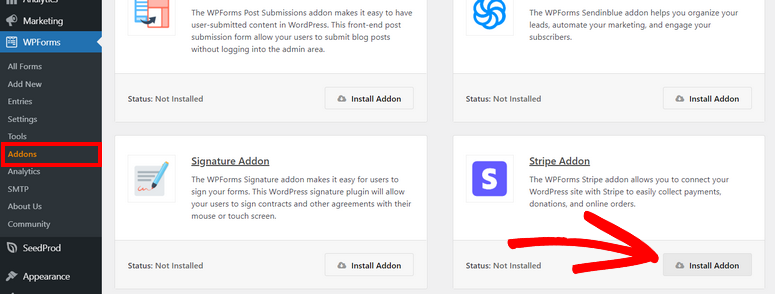
Dar puteți folosi și conexiunea nativă WPForms Stripe, care este disponibilă și în pluginul gratuit. Pentru acest tutorial, vom folosi addonul Stripe Pro pentru a vă arăta tot ce puteți face cu el pentru a vă ajuta să vindeți mai eficient articolele digitale.
După ce activați addonul Stripe Pro, accesați WPForms » Setări , apoi selectați fila Plăți . Aici, selectează „Conectează-te cu Stripe” pentru a începe procesul de integrare.
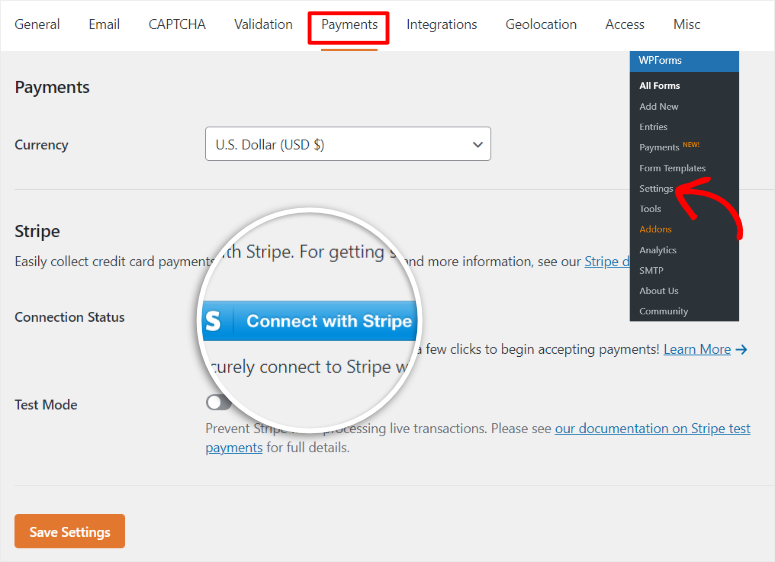
Va apărea o pagină de conectare, unde introduceți detaliile de conectare Stripe. Dacă nu aveți un cont Stripe, puteți crea unul pe aceeași pagină. Indiferent dacă creați un nou cont Stripe sau îl utilizați pe cel existent, procesul de conectare este foarte simplu.
Tot ce trebuie să faceți este să urmați pașii furnizați de Stripe și WPForms pentru a realiza conexiunea. Veți furniza informațiile dvs. personale și de afaceri într-un proces fluid și eficient.
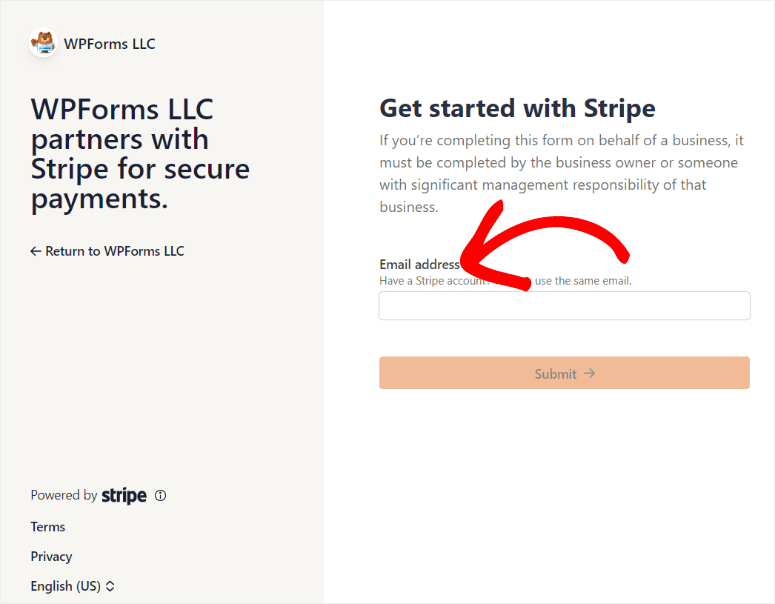
După aceasta, veți fi redirecționat înapoi la tabloul de bord WordPress și o bifă verde va apărea pe Starea conexiunii pentru a arăta că integrarea a fost un succes.
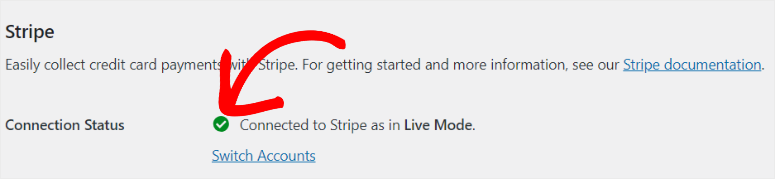
Grozav! În acest moment, sunteți gata să primiți plăți prin Stripe folosind WPForms.
Pasul 3: Creați și personalizați formularul de descărcare
În acest pas, vom crea un formular dintr-un șablon pe care îl veți folosi pentru a vă vinde produsele digitale.
Pentru a crea formularul, selectați WPForms pe tabloul de bord WordPress și apăsați „Adăugați nou” pentru a deschide pagina de șabloane. Apoi, introduceți un nume pentru formularul dvs. și selectați un șablon dintre cele disponibile.
Pentru a adăuga produse digitale pe site-ul dvs. cu WPForms, vom folosi șablonul Formular de descărcare de conținut. Deoarece există atât de multe șabloane de formulare oferite de WPForms, puteți utiliza bara de căutare sau filtrele din stânga paginii de șabloane pentru a-l găsi pe cel pe care îl doriți.
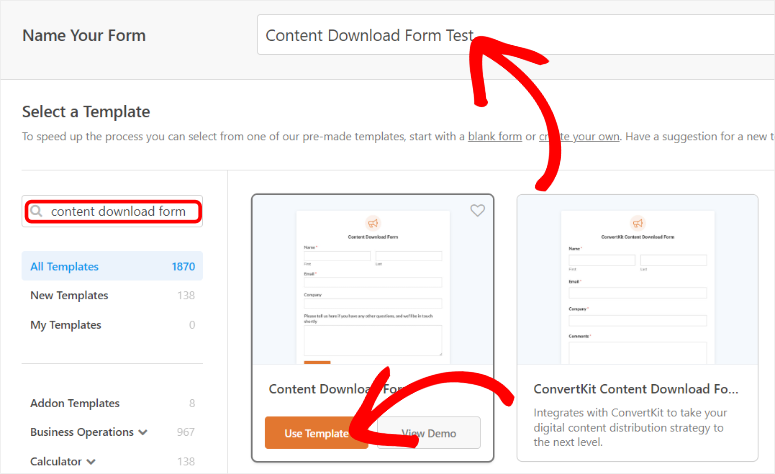
După aceasta, veți fi redirecționat către generatorul WPForms de glisare și plasare, cu toate câmpurile de șablon preadăugate deja existente. Dar va trebui să-l personalizăm pentru a ne asigura că procesul de achiziție de produse digitale de către utilizatorii dvs. este fără probleme.
Deci, cum personalizați șablonul Formular de descărcare de conținut WPForms?
După cum sa menționat, șablonul Formular de descărcare de conținut va veni cu patru câmpuri deja plasate pentru a vă ajuta să înregistrați informații importante despre clienți, inclusiv numele, adresa de e-mail și numele companiei. Câmpurile vor fi plasate în partea dreaptă a ecranului în fereastra de previzualizare.
Puteți adăuga alte câmpuri de formular, inclusiv articolele pe care doriți să le vindeți din lista de câmpuri din stânga.
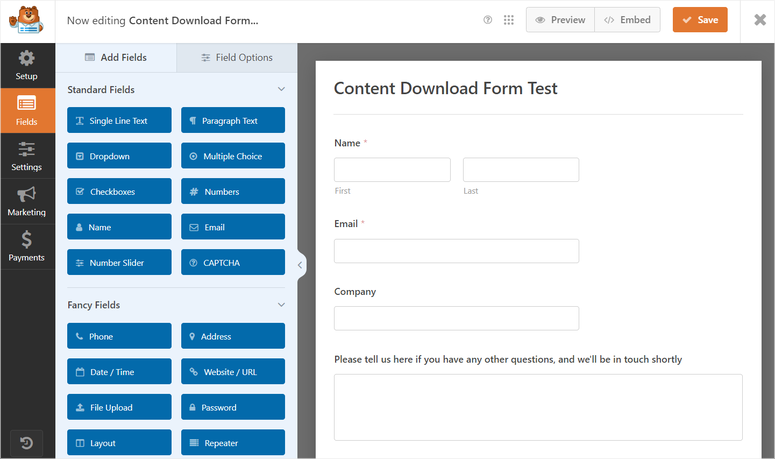
Acum, WPForms vă permite să vindeți mai multe produse digitale pe același formular. Acest lucru vă permite să creați diferite formate ale aceluiași produs, să îl prețați diferit și să le vindeți pe toate din același loc.
Pentru a face acest lucru, trageți și plasați câmpul Articole multiple sub „Câmpurile de plată” din generatorul de formulare.
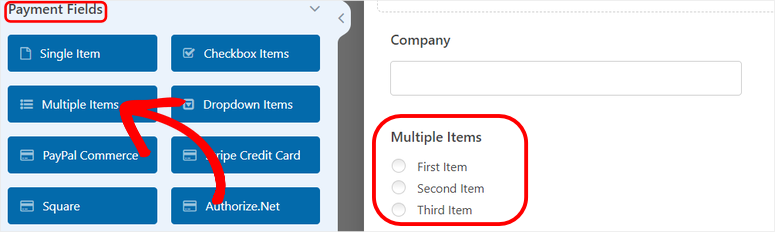
Editați eticheta, numele articolelor și prețurile așa cum se arată mai jos. Puteți crea diferite planuri sub formă de listă, astfel încât utilizatorii să îl poată compara și selecta rapid pe cel pe care îl doresc.
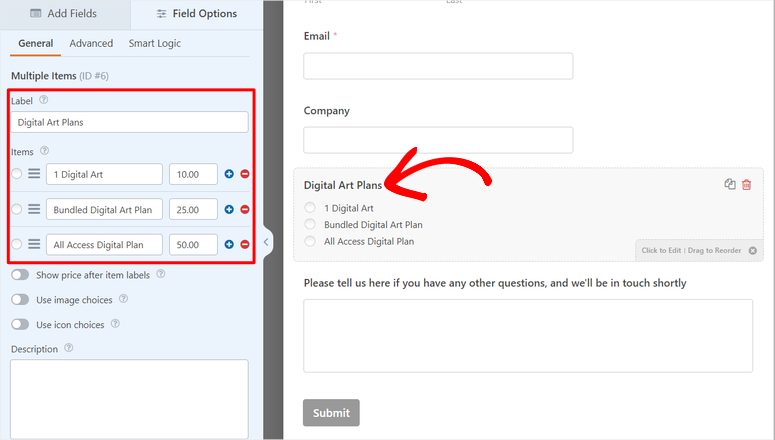
Acum, cu WPForms, puteți face ca produsele dvs. să apară așa cum ar fi pe site-uri populare de comerț electronic, cum ar fi WooCommerce. Puteți adăuga prețul sub imaginea produsului cu butonul de comutare pe care îl găsiți în câmpul Articole multiple. În plus, puteți activa și imaginile produselor cu un alt buton de comutare.
Odată ce imaginile sunt activate, vor apărea noi opțiuni de câmp. Aici, selectați „Încărcați imagine” sub fiecare articol digital și adăugați o imagine din galeria dvs. WordPress sau încărcați una de pe computer.
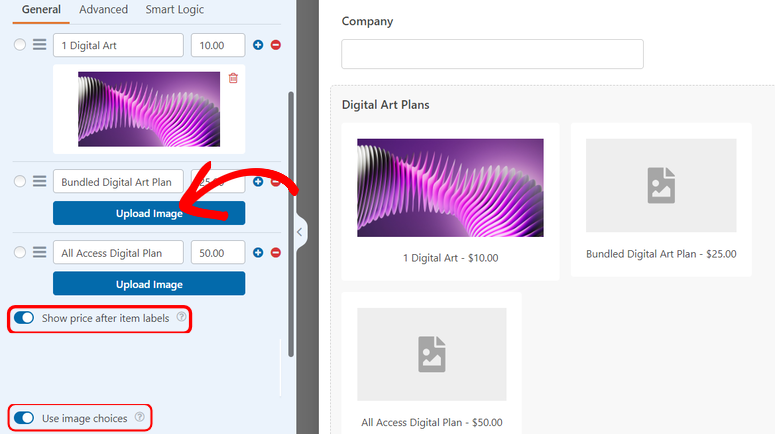
Dacă doriți să evitați aglomerația pe formular prin reducerea numărului de imagini de pe acesta, puteți activa „Utilizați opțiunile pictogramelor” cu un buton de comutare, iar WPForms va folosi pictograme în loc de imagini pentru a ilustra produsele dvs. digitale.
Alternativ, în loc să utilizați câmpul Articole multiple, puteți utiliza o listă derulantă. Acest lucru permite utilizatorilor să cumpere mai multe articole digitale din același formular și în același timp cu ușurință. Lucrul bun despre WPForms, veți urma același proces pe care l-ați făcut pentru a personaliza câmpul Elemente multiple.
Tot ce trebuie să faceți este să adăugați un câmp pentru un articol derulant din secțiunea „Câmpuri de plată”, apoi trageți și plasați-l în formularul din dreapta dumneavoastră. Asta este.
Apoi, acum că elementele de bază sunt configurate, puteți personaliza formularul în orice mod doriți să îl faceți unic pentru site-ul dvs. Dar amintiți-vă, formele lungi au adesea o rată mare de abandon a formularelor. Având în vedere acest lucru, este important să adăugați numai câmpuri relevante în formular.
Pasul 4: Activați Stripe pe formular
Odată ce sunteți mulțumit de formularul dvs., este timpul să activați opțiunile de plată pentru formular. Pentru acest tutorial, vom folosi Stripe încă o dată.
Mai întâi, accesați „Câmpuri” și navigați la câmpurile „Plată”. Aici, trageți și plasați câmpul Stripe Credit Cart în locația din formularul în care doriți să apară. Câmpul Stripe conține deja toate detaliile de plată necesare pe care utilizatorul dvs. va trebui să le furnizeze, așa că nu trebuie să-l personalizați.
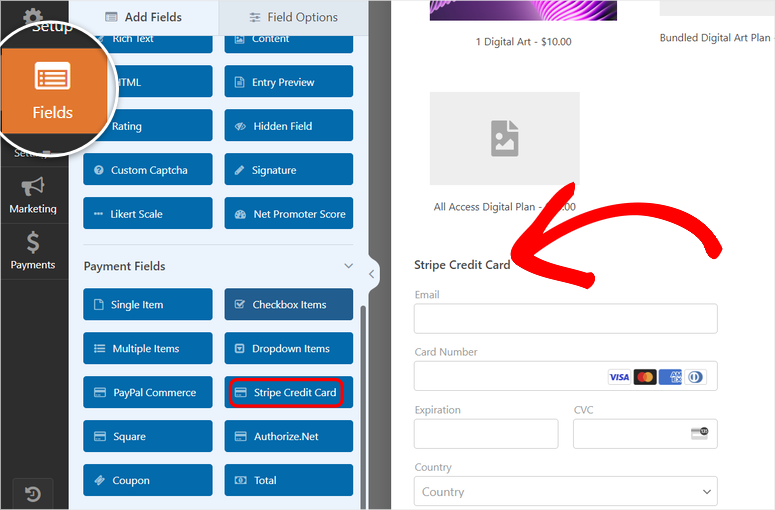
După ce ați terminat, mergeți în extrema stângă și selectați fila Plăți pentru a deschide toate opțiunile de plată pe care le puteți adăuga în formular. Pentru acest tutorial, vom merge cu Stripe, care este și poarta de plată recomandată pentru WPForms.
Apoi, utilizați un buton de comutare pentru a activa plățile unice, care vor deschide opțiunile de cartografiere.
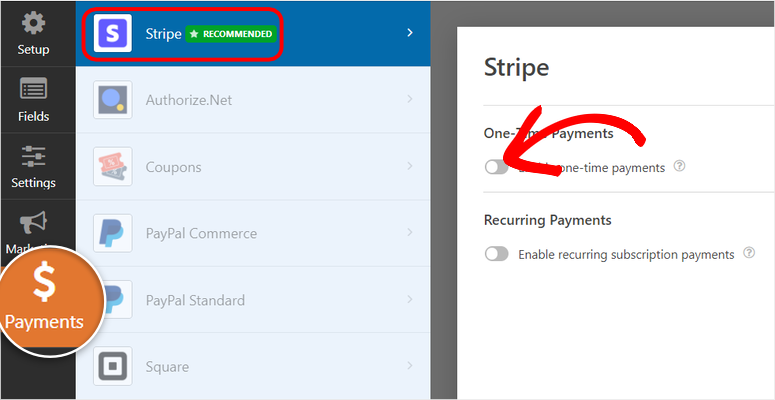
Maparea vă va ajuta să conectați diferitele câmpuri WPForms la câmpurile relevante din câmpul Stripe gateway.
Mai întâi, adăugați o Descriere de plată care să se potrivească cu bunurile dvs. digitale. De exemplu, pentru acest tutorial, Descrierea noastră de plată este „Plată pentru artă digitală”.
Mai jos, utilizați meniurile drop-down de sub fiecare titlu pentru a vă mapa formularul.
- Chitanța de plată Stripe conectată la „E-mail”
- E-mailul clientului conectat la „E-mail”
- Numele clientului conectat la „Nume”
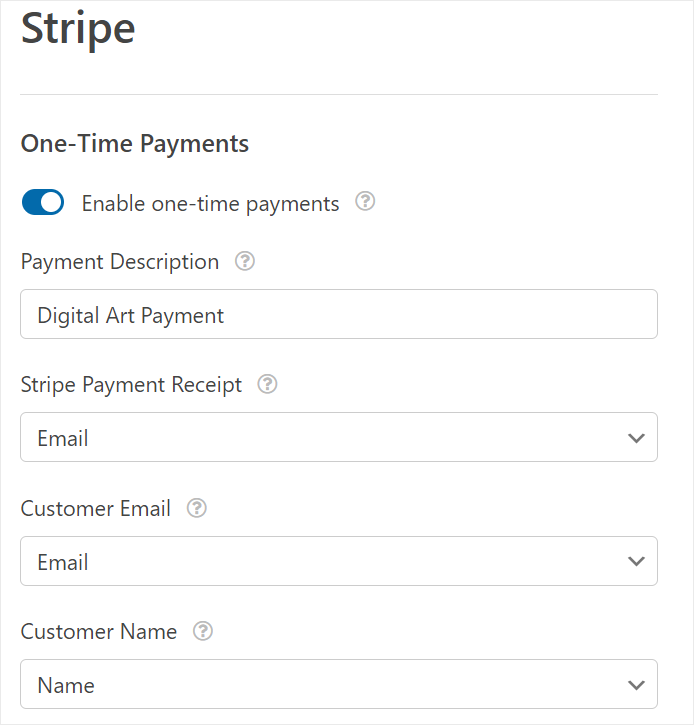
Consultați acest articol dacă doriți să adăugați plăți recurente în formularele dvs.
În acest moment, sunteți gata să adăugați produsele digitale pentru a le vinde în formularul dvs.
Pasul 5: Adăugați linkuri de descărcare a produselor digitale
În acest pas, dorim să configuram produse digitale, astfel încât utilizatorii să primească un link care poate fi descărcat în e-mail. După cum am menționat, acesta este un sistem excelent pentru a asigura securitatea și siguranța produselor dvs. digitale.
În plus, crește și rata de deschidere a e-mailului, ceea ce poate, la rândul său, să îmbunătățească scorul expeditorului de e-mail. Aceasta înseamnă că buletinele dvs. informative au mai multe șanse să ajungă în căsuțele poștale prioritare ale utilizatorilor.
Mai întâi, accesați fila „Setări” din generatorul de formulare și selectați Notificări . Aici, selectați Adăugați o notificare nouă pentru a deschide o nouă fereastră pop-up în care veți introduce numele notificării.
După aceasta, selectați „Ok” pentru a fi redirecționat către pagina de creare a notificărilor prin e-mail.
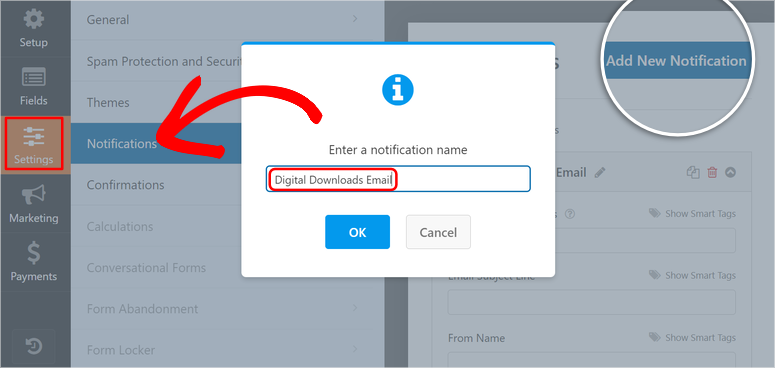
Apoi, personalizați cum va arăta notificarea. Deoarece e-mailul va ajunge la cumpărător, trebuie să personalizăm e-mailul pentru utilizatori.
Pentru a începe, ștergeți „ {admin_email} ” din secțiunea „Trimiteți pe e-mail”, apoi apăsați Afișare etichete inteligente . După aceasta, selectați „E-mail” din meniul drop-down. Aceasta va mapa e-mailul pe care îl va folosi utilizatorul dvs. pentru a se înscrie pentru produsul din această secțiune.
Apoi, în bara de text din rândul „Subiect”, personalizați titlul e-mailului pentru a rezona cu publicul dvs. Puteți merge cu ceva de genul „Descărcarea digitală este gata!”
După aceasta, accesați From Name și adăugați eticheta inteligentă „Nume” din meniul drop-down. Apoi, în „De la e-mail”, adăugați adresa dvs. de e-mail.
Dar dacă doriți să evitați orice conflict în livrare, vă recomandăm să descărcați WP Mail SMTP; în acest fel, îți poți trimite e-mailurile direct din WordPress.
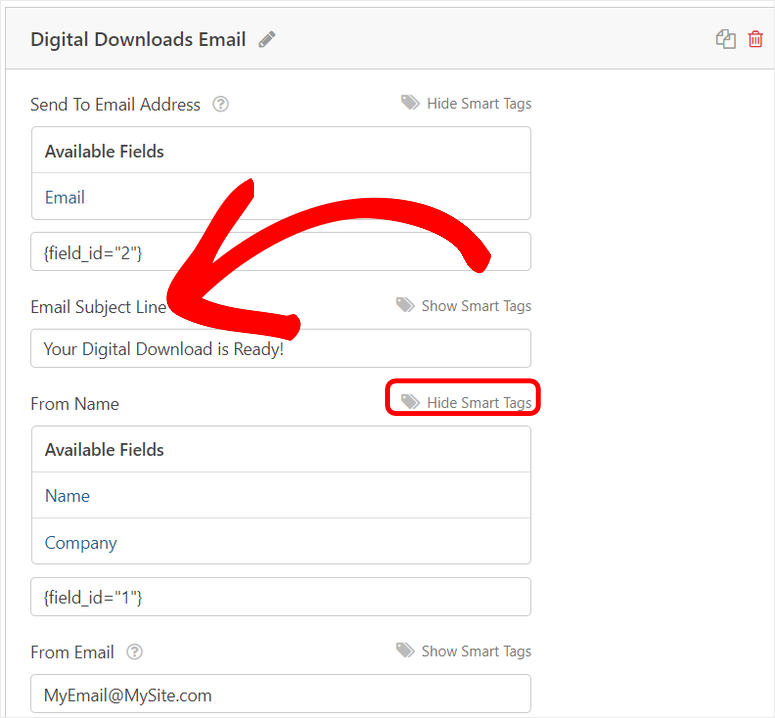
Sub aceasta, utilizați etichetele inteligente pentru caseta de text „Repy-To” pentru a adăuga eticheta „Nume”, astfel încât e-mailul să se adreseze cumpărătorului în titlul mesajului.
Apoi, derulați în jos la secțiunea Mesaj e-mail și introduceți un mesaj către clientul dvs. Pentru a face acest lucru, mai întâi ștergeți eticheta „ {all_fields} ”, astfel încât să puteți adăuga mesajul personalizat și linkul de descărcare.
Apoi, deschideți etichetele inteligente și adăugați eticheta Name , iar aceasta ar trebui să apară în caseta de mesaj ca {field_id="1″}. În funcție de plasarea câmpului în formular, numărul etichetei între ghilimele („1”) poate fi orice număr.
Apoi, în caseta de mesaje, deschideți -vă e -mailul adresându -vă utilizatorului un salut de genul „Bună ziua”. Apoi, așezați eticheta inteligentă „nume” lângă deschizătorul de e -mail (de exemplu, salut). Adăugarea etichetei inteligente „nume” asigură că numele utilizatorului apare și în corpul mesajului.
Deci mesajul dvs. ar putea fi ceva de genul acesta:
Salut {câmp_id = "1 ″}
Arta dvs. digitală este gata de descărcare! Vă mulțumim că ne -ați achiziționat produsele!
Descărcați copia dvs. aici: linktothefile.com
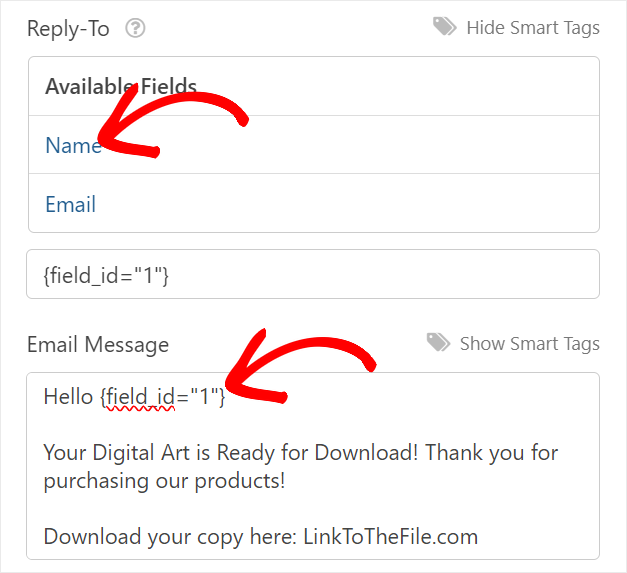
Clienții dvs. vor primi acum acest e -mail pentru a -și descărca achizițiile după ce plătesc și vor trimite formularul.
Dar dacă nu doriți să trimiteți utilizatorilor dvs. un e -mail pentru a prelua produsul digital?
Din nou, WPForms are o soluție simplă în acest sens. Este foarte simplu pentru ei să obțină linkul de descărcare imediat după ce îl plătesc pe formularul dvs.
Tot ce trebuie să faceți este să mergeți la setări »Confirmații .
Apoi, sub tipul de confirmare , aveți trei opțiuni. Opțiunea „Afișare a paginii” duce utilizatorul pe o altă pagină de pe site -ul dvs. unde poate descărca conținutul. „Du -te la URL” îi duce pe un site extern unde pot descărca fișierul.
Pentru acest tutorial, vom selecta, mesaj .
Cu această abordare, tot ce trebuie să faceți este să introduceți un mesaj rapid mulțumind utilizatorului că a achiziționat produsul digital. Apoi adăugați linkul direct în caseta de mesaje pentru a descărca produsul.
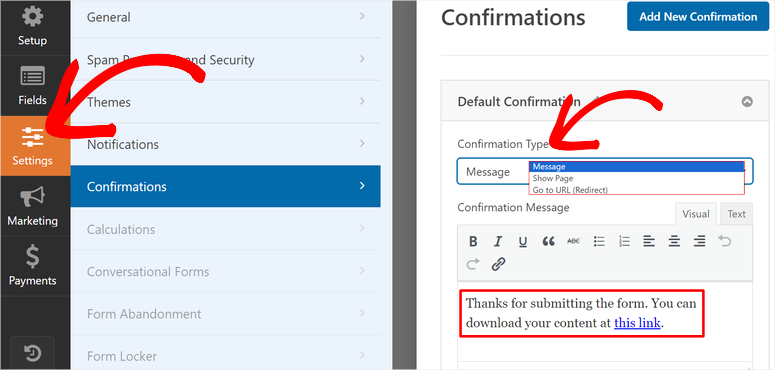
Formularul dvs. de produs Digital Descărcări este gata. Singurul lucru rămâne - în continuare în direct!
Pasul 6: Publicați -vă formularul de descărcări digitale
Pentru a face acest lucru, selectați Embed în partea de sus a paginii de constructor de formular. O fereastră pop -up va apărea cu două opțiuni: selectați pagina existentă și creați o pagină nouă.
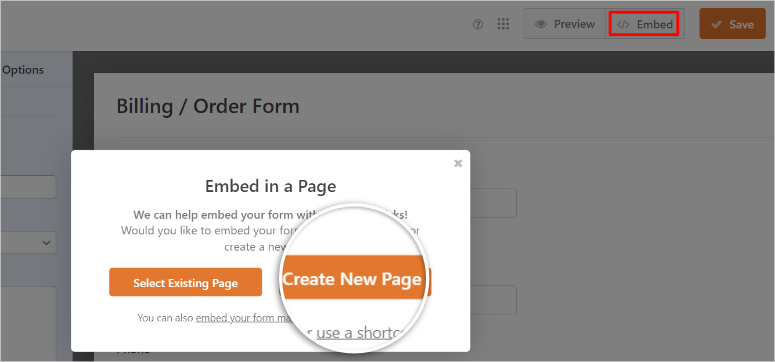
Pentru acest tutorial, vom selecta „Creați pagină nouă”. După ce selectați această opțiune, introduceți un nume pentru formularul din următorul pop -up și apăsați „Let’s Go” pentru a deschide editorul de bloc al noului pagină.
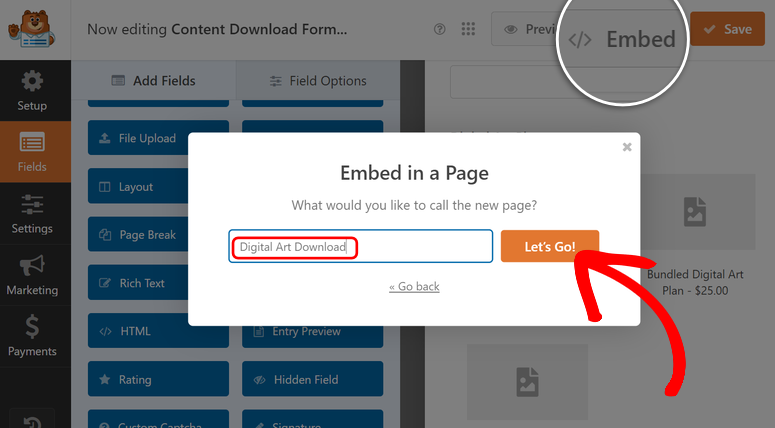
În editorul de blocuri al paginii, selectați fila „Pagină” din colțul din dreapta. Apoi, sub această opțiune, apăsați „Setați imaginea recomandată” pentru a adăuga mai multă atracție vizuală formularului dvs.
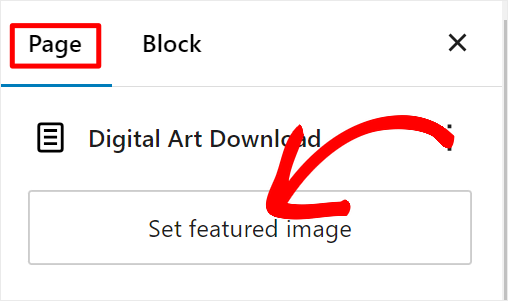
În acest moment, formularul dvs. este gata de utilizare. Tot ce trebuie să faceți este să apăsați „Publicare”, iar formularul dvs. de achiziție pentru descărcare digitală va fi difuzat.
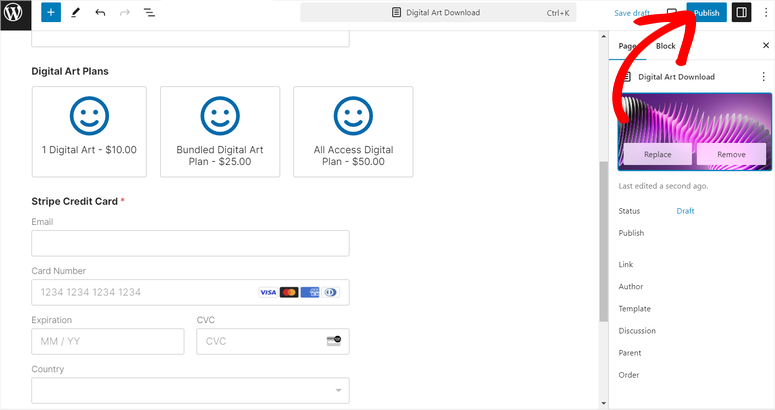
Felicitări! Descărcările tale digitale sunt acum live și gata de vânzare.
Bonus: Adăugați formularul WPForms la o pagină de destinație cu conversie ridicată
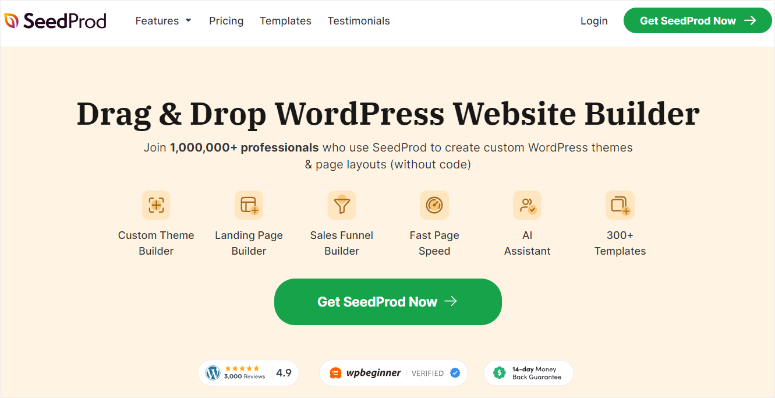
SeedProd este cel mai bun generator de pagini de destinație și site-uri cu drag and drop. Vine cu peste 300 de șabloane și vă poate ajuta să creați teme personalizate frumoase pe care le puteți utiliza pe site-urile dvs. WordPress. În plus, vine cu peste 90 de blocuri pentru a vă ajuta să vă proiectați rapid site-ul web fără a atinge o linie de cod.
SeedProd este atât de puternic, deoarece vă permite să creați orice tip de site web doriți. Dar cel mai important, vă permite să-l conectați cu alte plugin-uri WordPress puternice, cum ar fi WPForms, astfel încât să puteți adăuga funcționalități site-ului dvs.
Dar este important să ne amintim că SeedProd este un constructor de site-uri web. Dacă nu doriți să îl utilizați pentru a vă construi site-ul, puteți sări peste instalarea SeedProd și să treceți direct la utilizarea WPForms cu orice generator de site doriți.
Consultați cea mai recentă recenzie SeedProd aici.
Pasul 1: Instalați și activați pluginul SeedProd
Pentru a începe, descărcați pluginul SeedProd și instalați-l. Este disponibilă o versiune gratuită cu caracteristicile principale, dar veți avea nevoie de versiunea Pro pentru a utiliza funcții avansate adăugând formulare.
Pentru a obține versiunea Pro, accesați site-ul oficial al pluginului și cumpărați un plan. După aceea, conectați-vă la contul dvs. SeedProd pentru a descărca SeedProd.
Pentru a face acest lucru, accesați fila Descărcare și selectați „Download Landing Page Pro” din tabloul de bord pentru a salva fișierul ZIP al pluginului pe computer.
Pe această pagină, copiați și cheia de licență din stânga jos a butonului de descărcare; veți avea nevoie de el pentru a activa pluginul mai târziu.
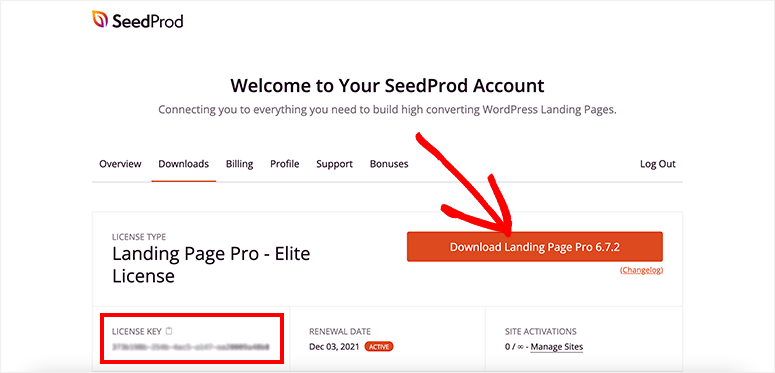
Apoi, permiteți-ne să instalăm și să activăm pluginul în WordPress.
Pentru a face acest lucru, conectați-vă la WordPress. Apoi, pe tabloul de bord din stânga ta, selectează Pluginuri » Adăugați un plugin nou . Pe pagina următoare, încărcați fișierul ZIP al pluginului de pe computer și instalați și activați-l ca orice alt plugin.
Odată ce ați făcut acest lucru, ar trebui să fiți redirecționat către activarea pluginului. Dacă acest lucru nu se întâmplă, accesați SeedProd » Setting pentru a găsi bara de text Activare cheie de licență.
Apoi, inserați cheia de licență pe care ați copiat-o mai devreme și selectați „Verificați cheia”.
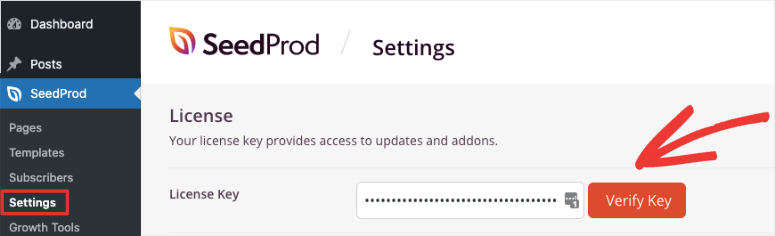
Asta este! Acum puteți instala și activa SeedProd.
Pasul 2: Creați o pagină de destinație cu SeedPro
Acum, cu SeedProd și WPForms instalate și configurate, este timpul să creați o pagină de destinație în care vă veți plasa bunurile digitale. Pentru a face acest lucru, utilizați generatorul de glisare și plasare ușor de utilizat de la SeedProd.
Accesați SeedProd » Pagini de destinație pe tabloul de bord WordPress, apoi selectați „+ Adăugați o pagină de destinație nouă” pentru a începe să vă construiți pagina cu un șablon.
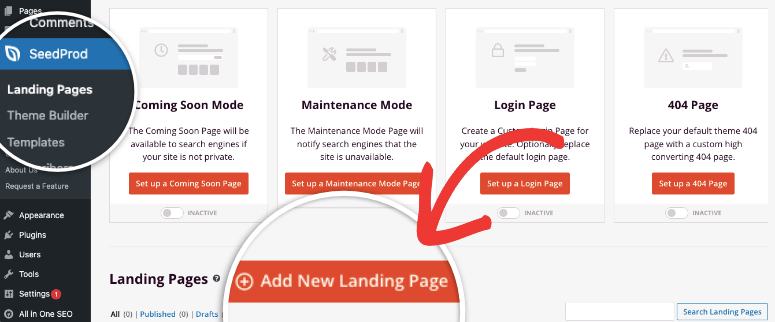
Apoi, alegeți un șablon din cele peste 1800 de șabloane disponibile pentru pagini de destinație. Puteți căuta un anumit șablon sau puteți filtra după tipul de pagină.
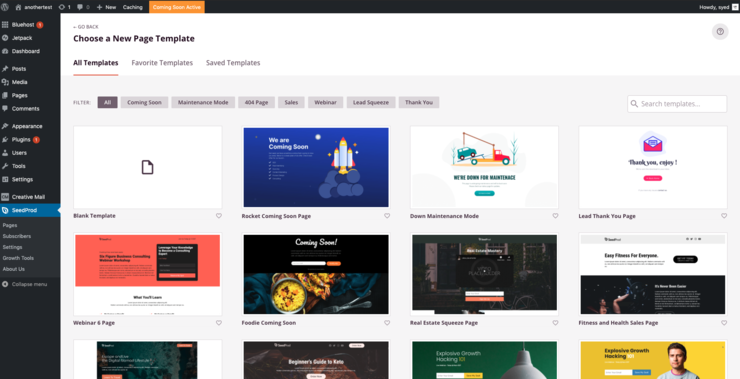
După ce ați găsit un șablon care vă place, treceți cu mouse-ul peste acesta și selectați simbolul bifă () pentru a utiliza șablonul.
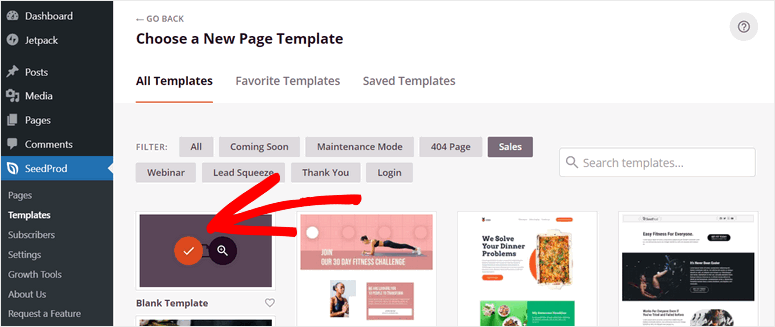
Apoi, introduceți numele paginii și linkul paginii în caseta pop-up care apare, apoi apăsați „Salvați și începeți editarea paginii”.
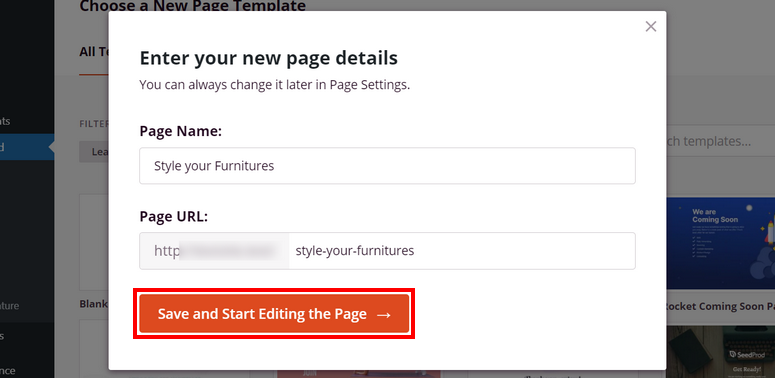
După aceasta, SeedProd va crea pagina de destinație și apoi o va deschide în editor pentru a o personaliza.
Pasul 3: personalizați și adăugați detalii despre produs
În editorul paginii de destinație, veți vedea fereastra de previzualizare a generatorului de pagini prin glisare și plasare în partea dreaptă. Și în stânga, veți găsi blocuri pe care le veți folosi ca elemente de construcție pentru a vă crea pagina.
SeedProd oferă peste 90 de blocuri care includ text, video, listă, anteturi și multe altele. De asemenea, primești blocuri avansate, cum ar fi formulare de contact, numărătoare inversă, profiluri sociale și multe altele.
Pentru a utiliza generatorul de glisare și plasare, mutați blocurile din bara laterală din stânga la previzualizarea live din dreapta.
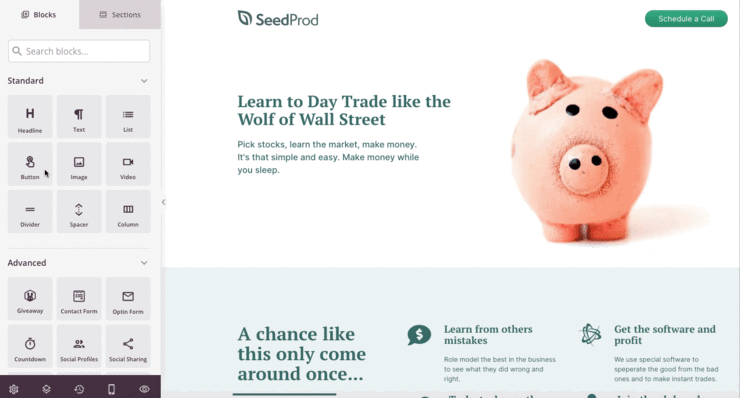
De asemenea, puteți selecta un bloc pentru a vedea setările acestuia și ce puteți face cu el. De exemplu, selectarea blocului Buton vă permite să setați șabloanele, culorile, gradienții și contururile butoanelor.
Apoi, adăugați secțiuni de pagină făcând clic pe fila Secțiuni din bara laterală de lângă fila „Blocuri”.
Aceasta va deschide o filă cu secțiuni gata făcute pe care le puteți adăuga la pagina dvs. de destinație. Acestea includ secțiuni de antet, îndemnuri și întrebări frecvente. Pentru a adăuga o secțiune, treceți mouse-ul peste secțiunea pe care doriți să o adăugați și apoi selectați pictograma „+” .
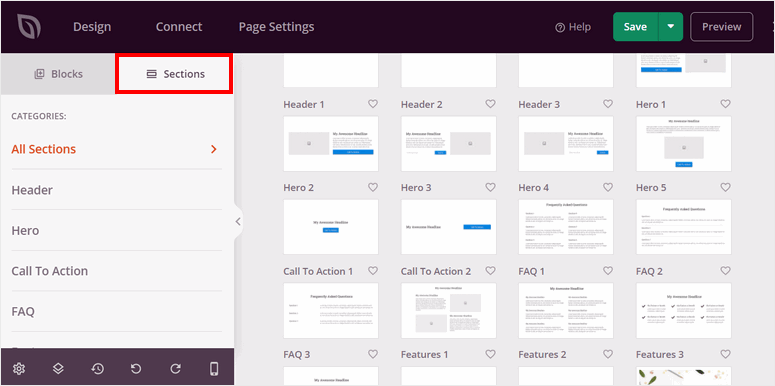
Odată ce secțiunile sunt inserate în pagina de destinație, le puteți personaliza în continuare după cum doriți să arate.
Grozav! Tocmai v-ați creat pagina de destinație axată pe conversie cu SeedProd. Tot ce mai rămâne de făcut este să adăugați formularul de produs digital WPForms la acesta.
Pentru a face acest lucru, căutați widgetul WPForms în SeedProd Blocks. Apoi trageți și plasați-l în partea din pagină în care doriți să apară formularul.
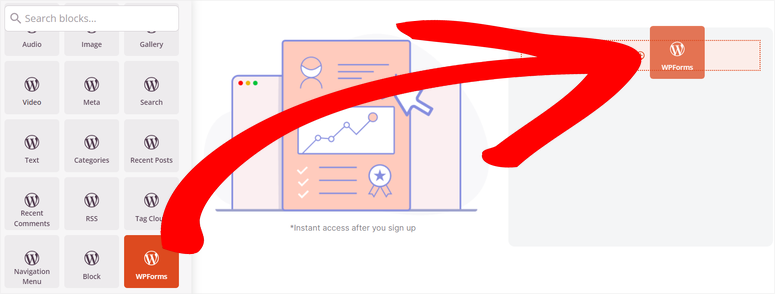
După aceasta, selectați blocul WPForms în fereastra de previzualizare pentru a deschide Setările widgetului din stânga. Aici, adăugați titlul formularului și selectați „Formular de descărcare de conținut” pe care l-ați creat cu WPForms din meniul drop-down Formular .
După ce ați terminat, utilizați casetele de selectare pentru a decide dacă doriți să afișați numele formularului și descrierea formularului.
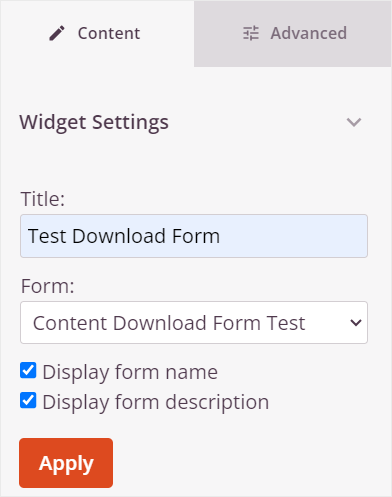
În cele din urmă, selectați Aplicați pentru a adăuga formularul pe pagina de destinație SeedProd. Apoi, pe pagina dvs. de generator SeedProd, apăsați pe Publicare , iar pagina și formularul dvs. vor fi disponibile.
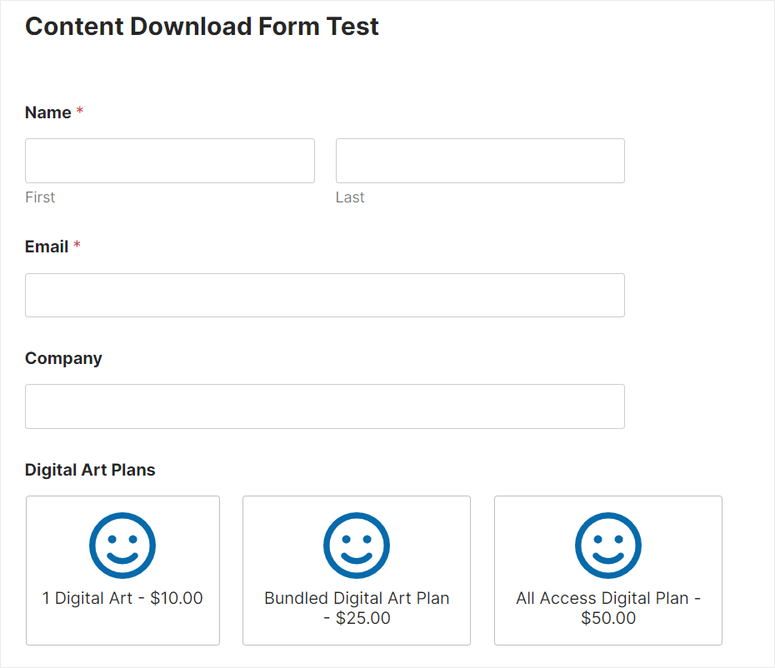
Asta este. Acum puteți construi o pagină cu SeedProd și puteți adăuga un formular WPForms cu produsele dvs. digitale pentru vânzare. Dacă mai aveți întrebări, consultați întrebările frecvente de mai jos.
Întrebări frecvente: Cum să vindeți produse digitale online
Pot folosi WPForms pentru a crea formulare de produse digitale cu orice constructor de site-uri?
Da, puteți utiliza WPForms pentru a crea formulare de produse digitale cu cei mai populari creatori de site-uri precum SeedProd, Elementor, Beaver Builder și Divi. WPForms se integrează perfect cu acești constructori, permițându-vă să proiectați și să încorporați formularele fără efort în paginile site-ului dvs. Această compatibilitate vă asigură că puteți profita de funcțiile WPForms fără a compromite flexibilitatea de proiectare oferită de constructorul site-ului ales.
Pot accepta plăți Stripe cu WPForms Lite?
Absolut. Ca gateway de plată recomandat pentru WPForms, puteți accepta plăți Stripe pe WPForms Lite. Dar dacă doriți să activați logica condiționată pe formularele dvs. de plată, aveți nevoie de addonul WPForms Stripe Pro. Formele de plată cu logică conditinală permit utilizatorilor să-și structureze mai bine achiziția, ceea ce îi poate ajuta să reducă costurile de tranzacție. De asemenea, vă permite să colectați donații, are un sistem de facturare încorporat, opțiuni de plată recurente și multe altele.
Sunt Easy Digital Downloads gratuit?
Da, Easy Digital Downloads (EDD) este gratuit și oferă caracteristici esențiale pentru vânzarea de produse digitale online. Versiunea gratuită vă permite să configurați o vitrină digitală, să gestionați produse și să gestionați tranzacțiile clienților. Pentru o funcționalitate mai avansată, trebuie să cumpărați versiunea pro. Acesta oferă o gamă largă de funcții premium și suplimente care ajută cu funcționalități suplimentare, cum ar fi plăți recurente, raportare îmbunătățită și integrare cu instrumente de marketing prin e-mail.
Easy Digital Downloads poate crea un site complet?
Da, Easy Digital Downloads vă poate ajuta să creați un site complet dedicat vânzării de produse digitale. Se integrează fără probleme cu temele și pluginurile WordPress, oferind o soluție completă de comerț electronic. EDD se ocupă de orice, de la listarea produselor și gestionarea clienților până la procesarea plăților și livrarea descărcărilor. Acest lucru îl face cea mai bună alegere pentru oricine dorește să construiască un magazin de produse digitale pe WordPress.
Sperăm că v-a plăcut să aflați cum să vindeți produse digitale pe WordPress. Acum, consultați acest articol dacă doriți să aflați cum să vindeți cărți electronice online.
Pentru a adăuga la asta, iată și alte articole pe care ați putea fi interesat să le citiți.
- 7 plugin-uri puternice de donații recurente pentru site-uri WordPress
- Cum să creezi un site de membru WordPress
- 12 cele mai bune pluginuri pentru calculatoare pentru WordPress
Primul articol enumeră 7 cele mai bune plugin-uri de donații recurente pentru WordPress. Următoarea postare vă prezintă cum să creați un site de membru WordPress. În timp ce ultimul articol prezintă cele mai bune 12 plugin-uri pentru calculatoare.
